AirPods 无法在 Windows 11 中运行?立即应用这些修复
本篇文章向大家介绍《AirPods 无法在 Windows 11 中运行?立即应用这些修复》,主要包括,具有一定的参考价值,需要的朋友可以参考一下。
AirPods 是由 Apple 设计的无线耳塞,与市场上任何其他类似产品相比具有众多优势。它们经久耐用并提供更好的音频输出。但是,一些用户报告说他们的 AirPods 无法在 Windows 11 中运行。
与其他产品相比,AirPods 无疑更贵,但它们的质量和 Apple 标签是吸引买家的两个主要原因。而且,当这些昂贵的耳塞停止工作时,这肯定是一个可怕的情况。
因此,我们决定专门列出本教程来列出问题背后的可能原因,以及让您的 AirPods 在 Windows 11 中工作的最有效方法。
为什么我的 AirPods 无法在 Windows 11 中运行?
在最佳设置下,AirPods 在 Windows 11 中应该可以正常工作。但是,如果连接出现问题,或者安装了过时的驱动程序,您可能会遇到问题。
除此之外,运行旧版本的操作系统同样可能导致错误。很多时候,音频输出设备的选择可能会导致 Windows 11 中的 AirPods 出现问题。
无论上面列出的哪个问题导致了您的问题,下面列出的修复程序都可以消除它。此外,如果您连接了 AirPods 但在 Windows 11 中没有声音,这些将解决输出问题。
如果 AirPods 在 Windows 11 中无法正常工作,我该怎么办?
1. 重新连接 AirPods
- 按Windows+S启动搜索菜单,在顶部的文本字段中输入设备管理器,然后单击相关搜索结果。

- 双击蓝牙条目以展开并查看其下的设备。
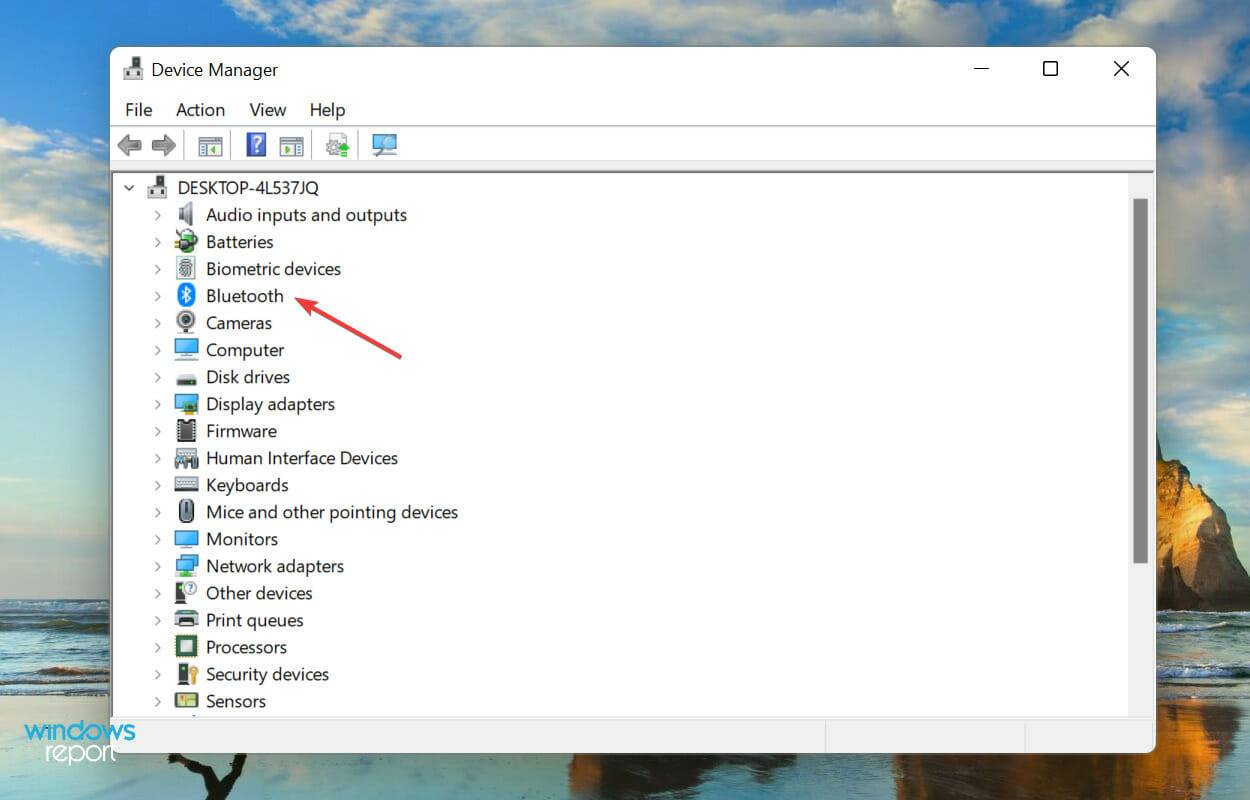
- 找到所有以AirPods开头的设备,右键单击它们,然后从上下文菜单中选择卸载设备。
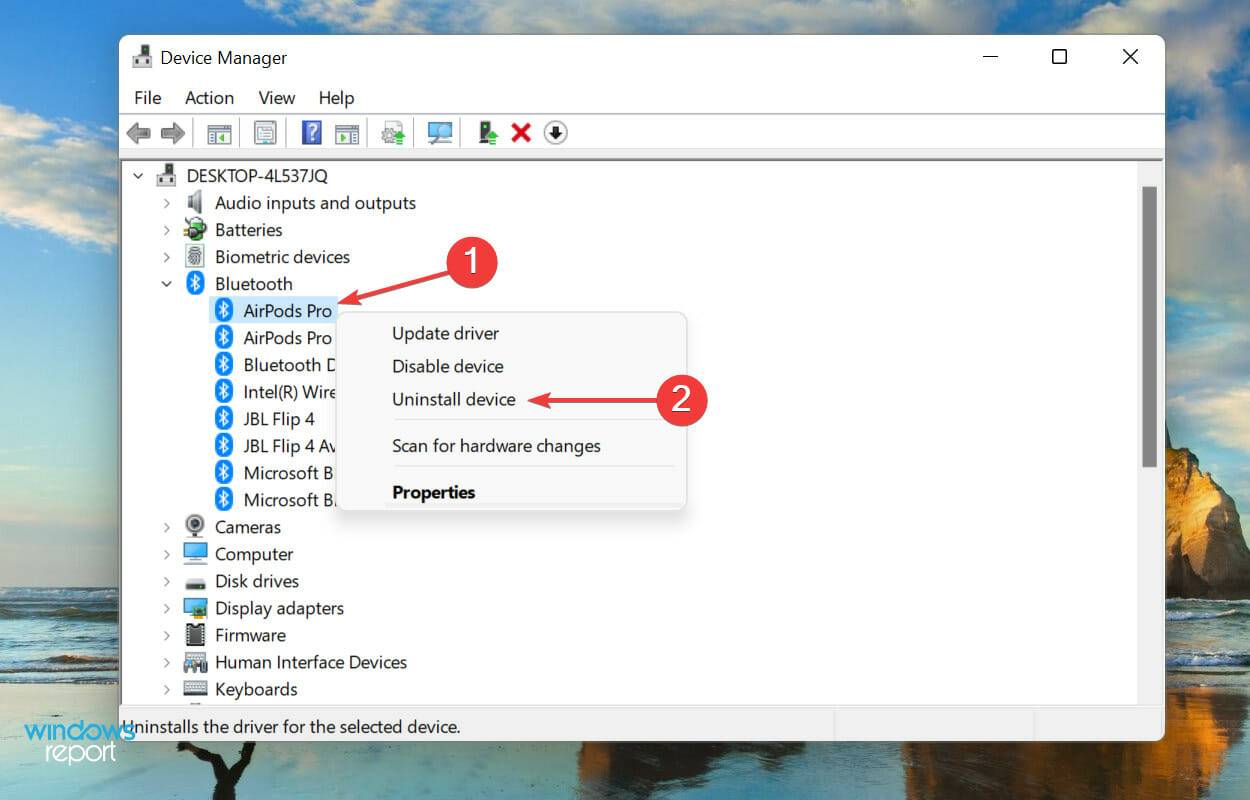
- 在弹出的确认框中单击卸载。
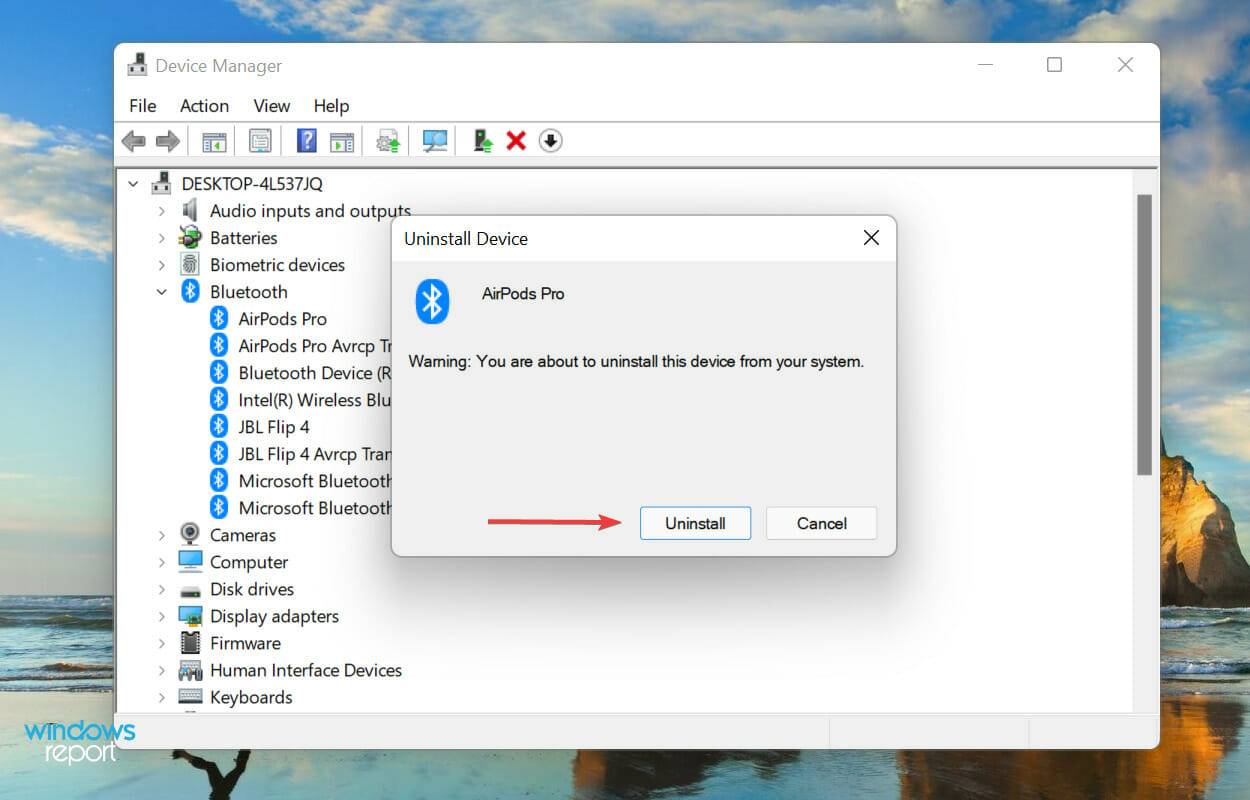
- 现在,打开AirPods外壳,按住其背面的按钮约 10 秒钟,直到出现琥珀色灯,然后变为白色。

- 现在,重新启动计算机。打开后,按Windows+I启动设置应用程序,然后从左侧导航窗格中列出的选项卡中选择蓝牙和设备。
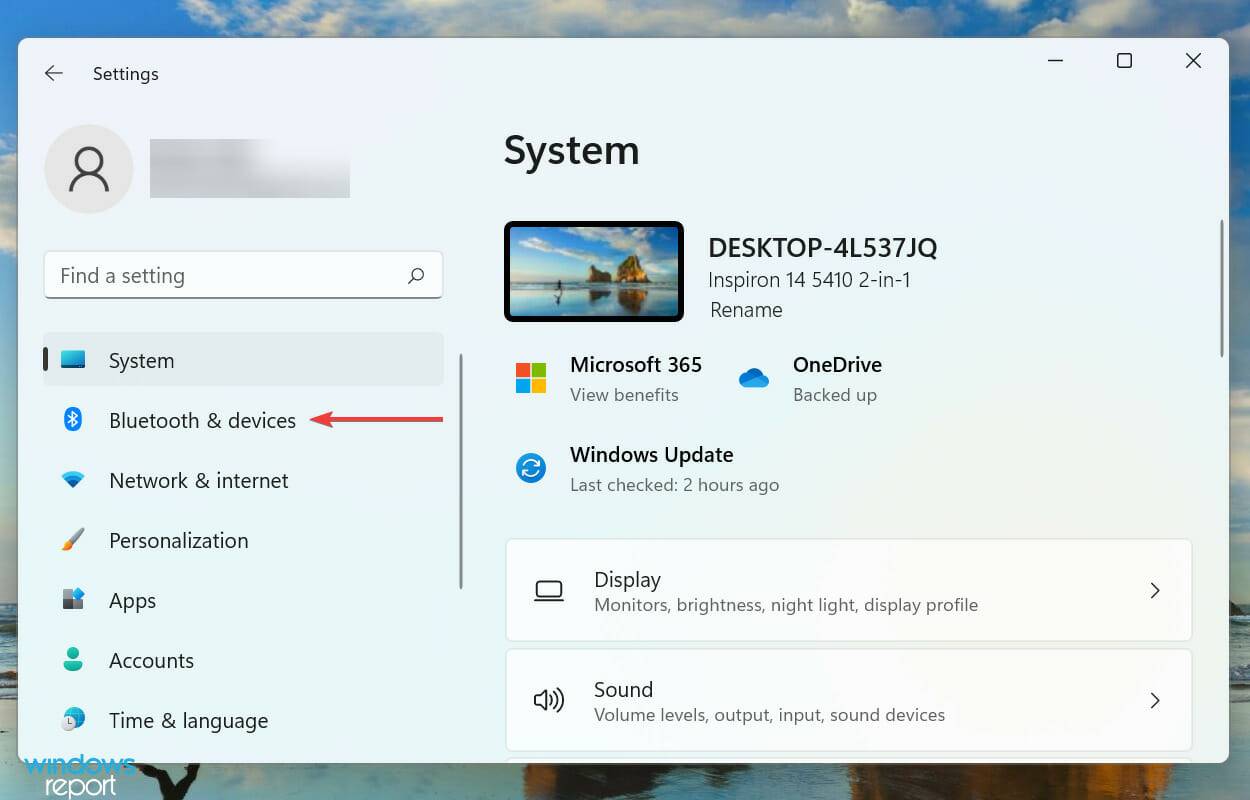
- 单击添加设备选项。
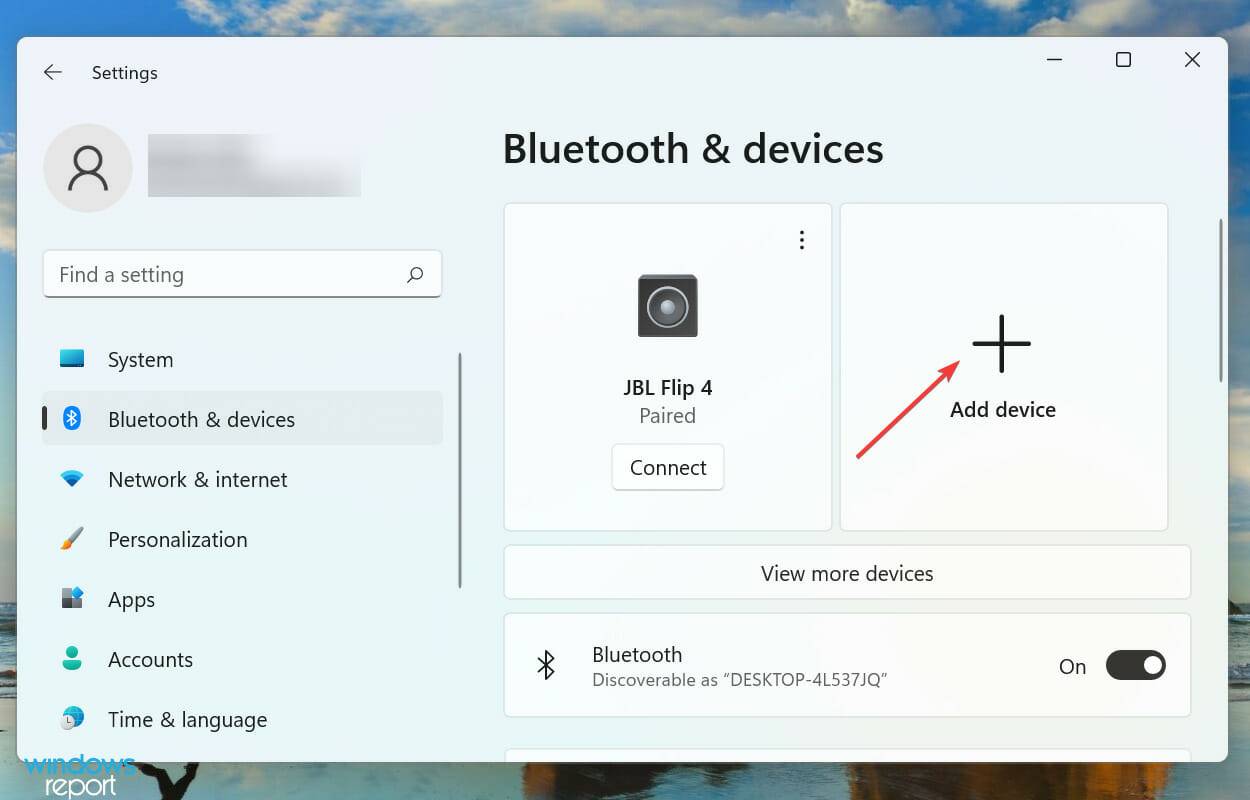
- 接下来,从此处列出的三个选项中选择蓝牙。
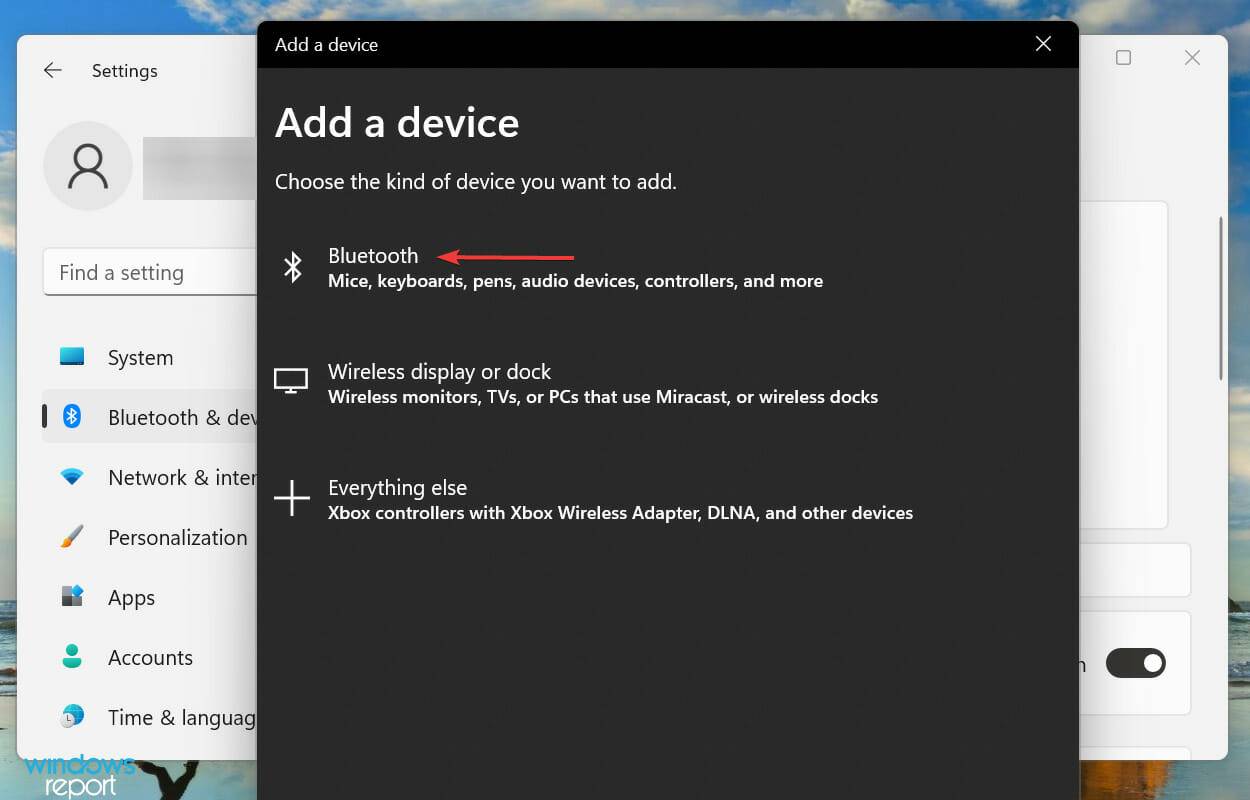
- 等待您的 AirPods 出现在这里,然后单击它们进行连接。
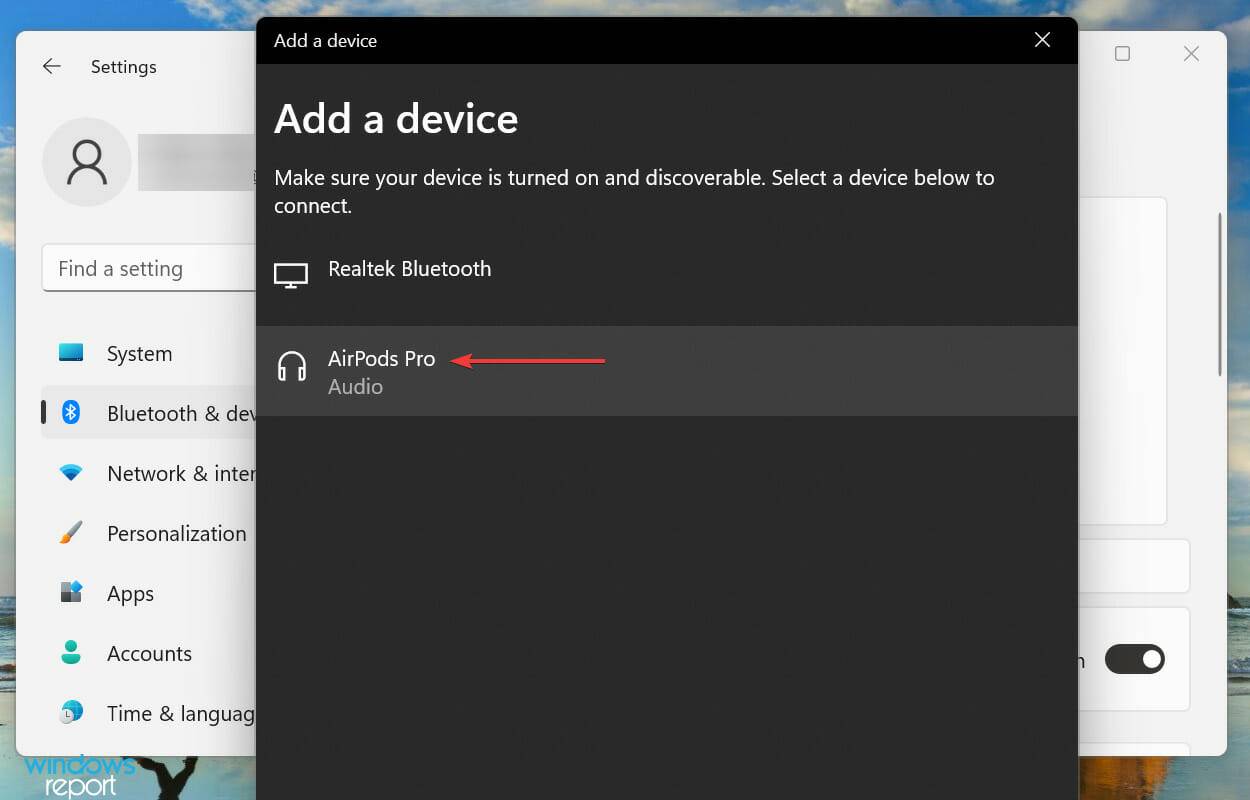
2.将AirPods设置为默认设备
- 按Windows+S启动“搜索”菜单,在顶部的文本字段中输入“控制面板”,然后单击出现的相关搜索结果。
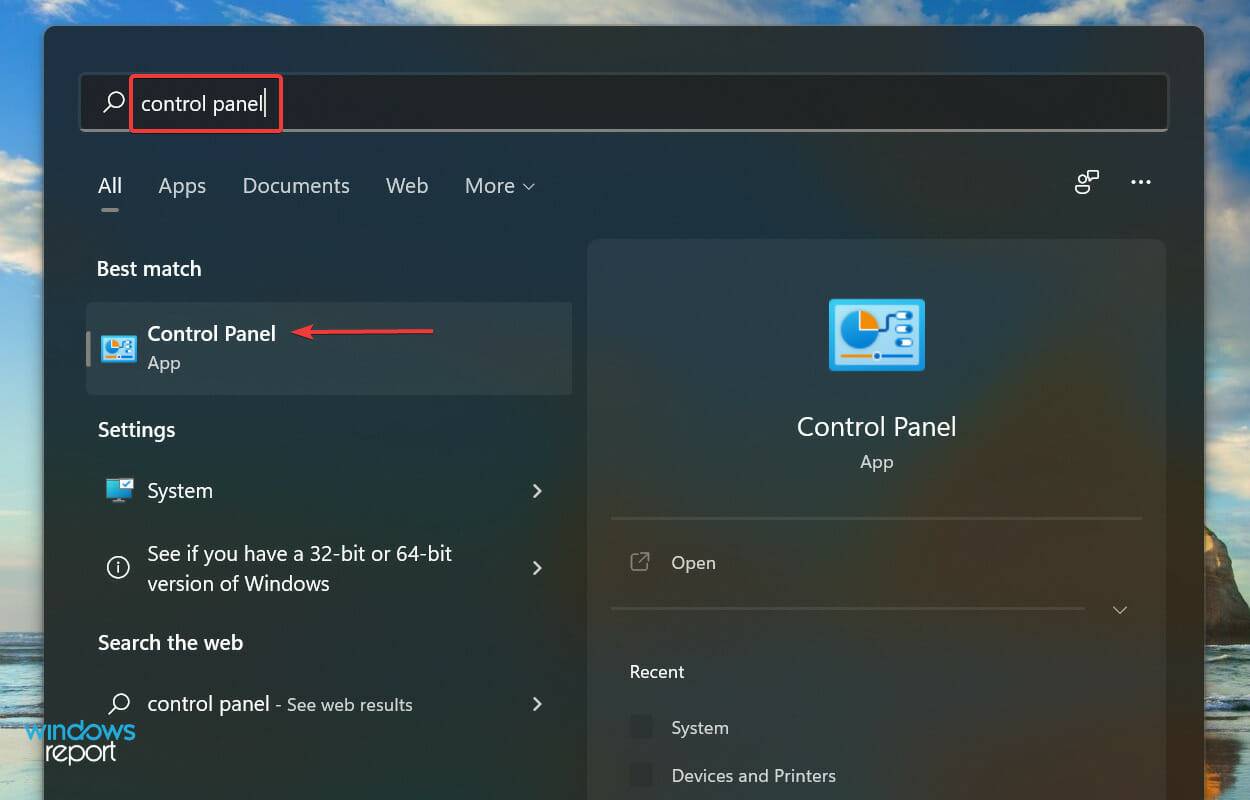
- 从此处列出的选项中单击硬件和声音。
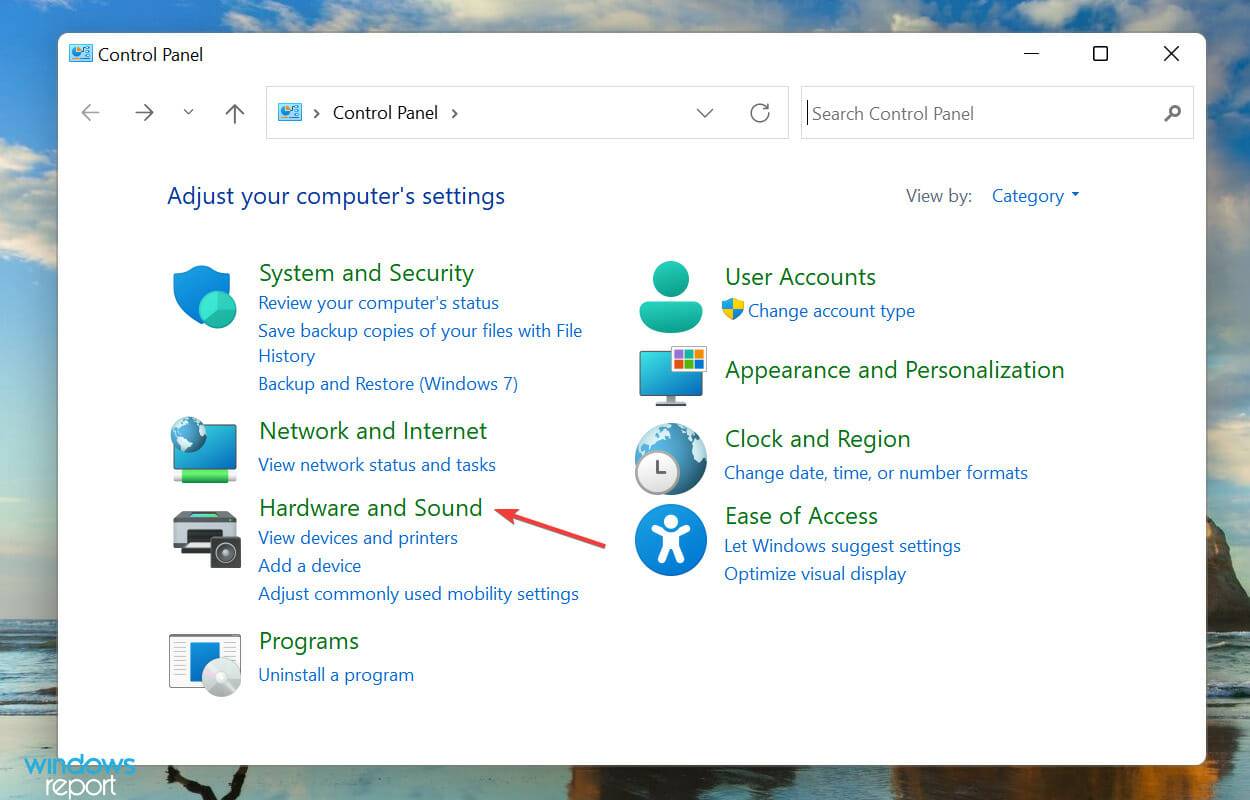
- 接下来,单击声音。
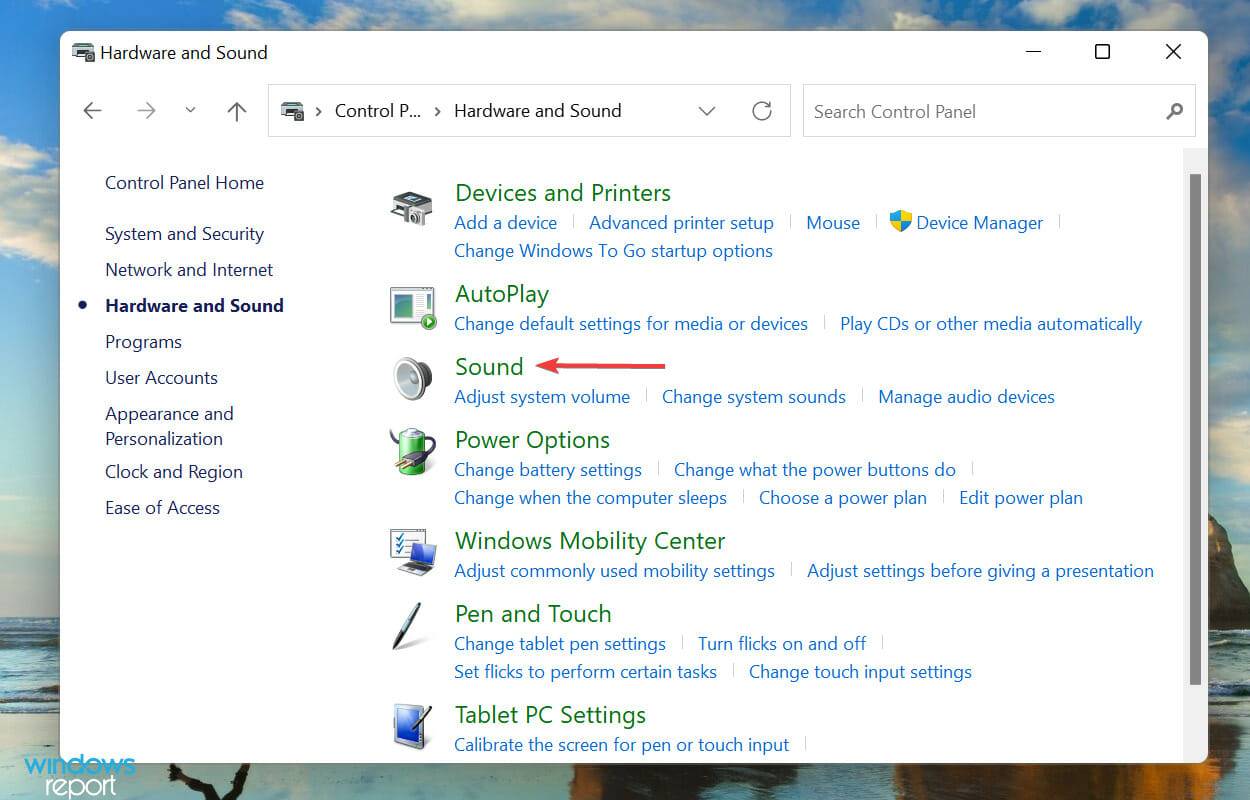
- 现在,在Playback选项卡下,选择AirPods(可能列为耳机)条目,然后单击Set Default。

- 最后,单击底部的确定以保存更改并关闭窗口。
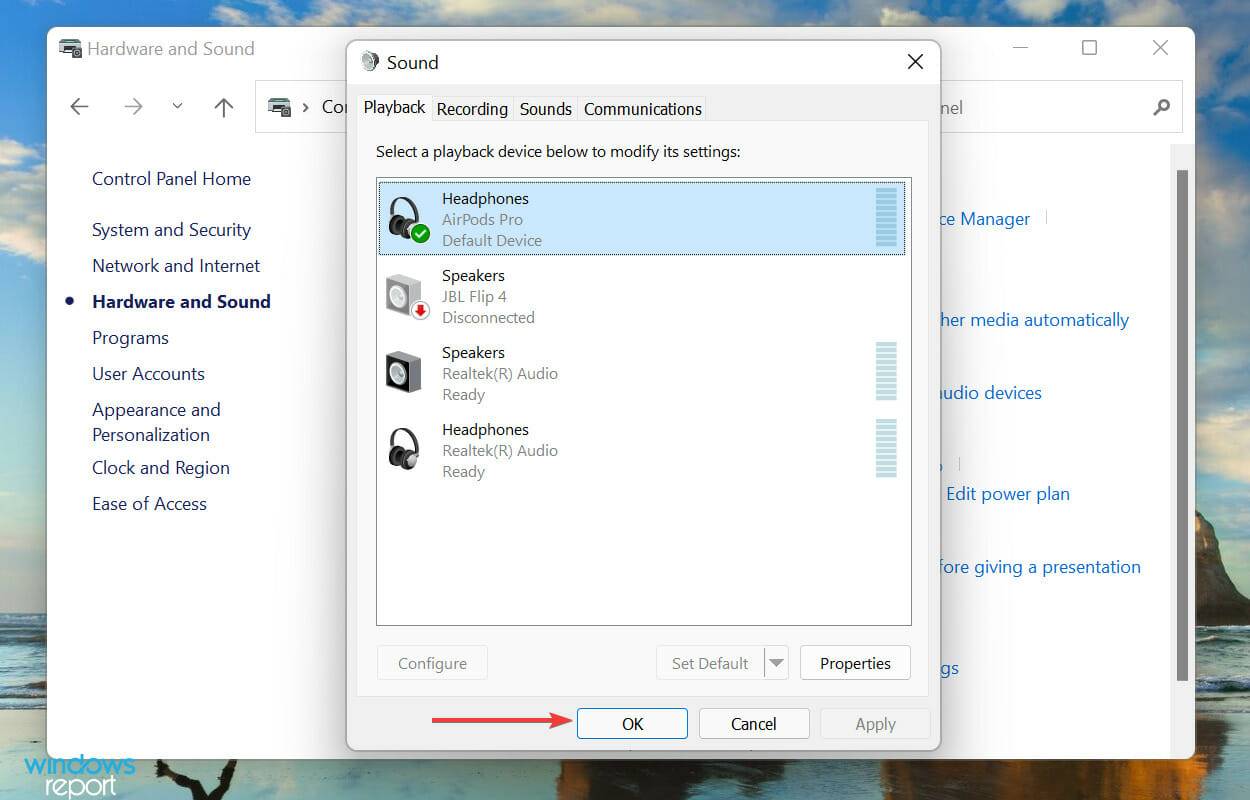
如果您在 Windows 11 中连接了 AirPods 但没有声音,则可能是播放设备选择配置错误。将您的 AirPods 设置为默认设备应该可以解决此问题。
3.运行蓝牙疑难解答
- 按Windows+I启动“设置”应用,然后单击“系统”选项卡右侧的“疑难解答” 。

- 接下来,单击“其他疑难解答” 。
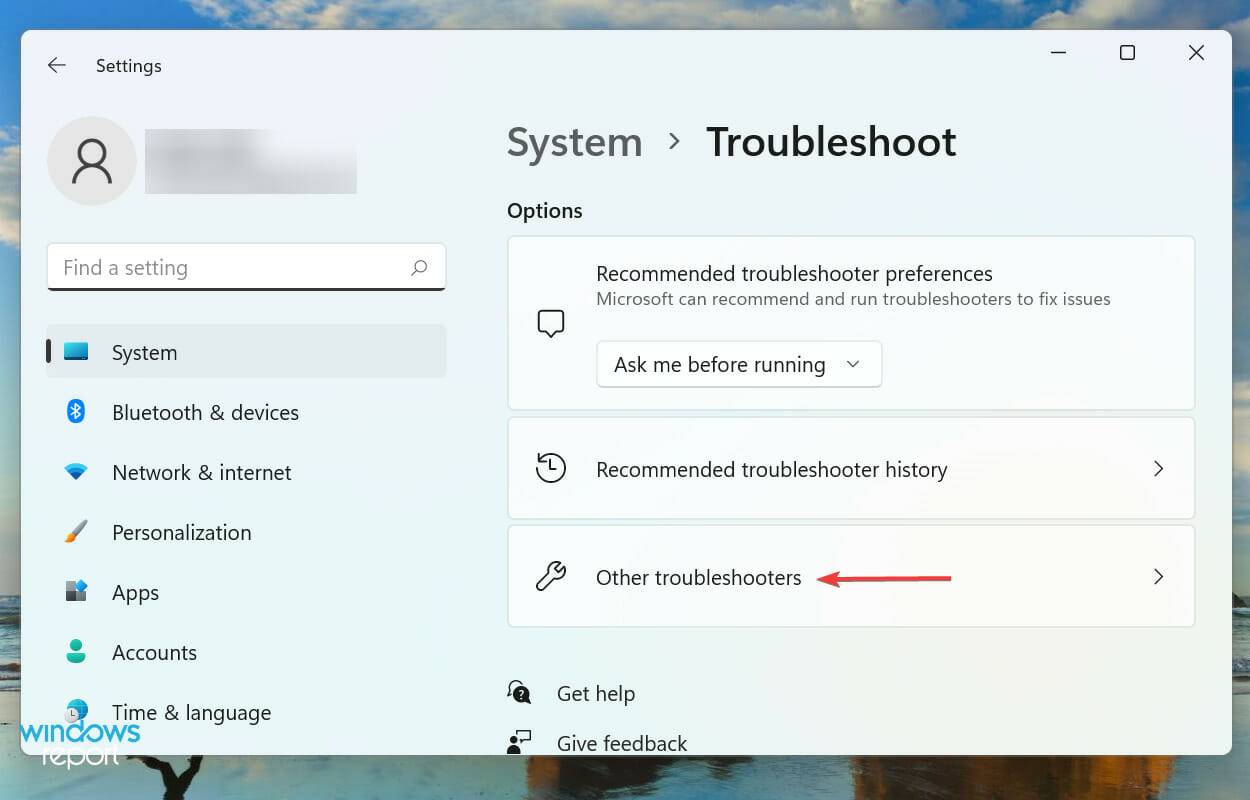
- 找到蓝牙疑难解答并单击旁边的“运行”按钮。
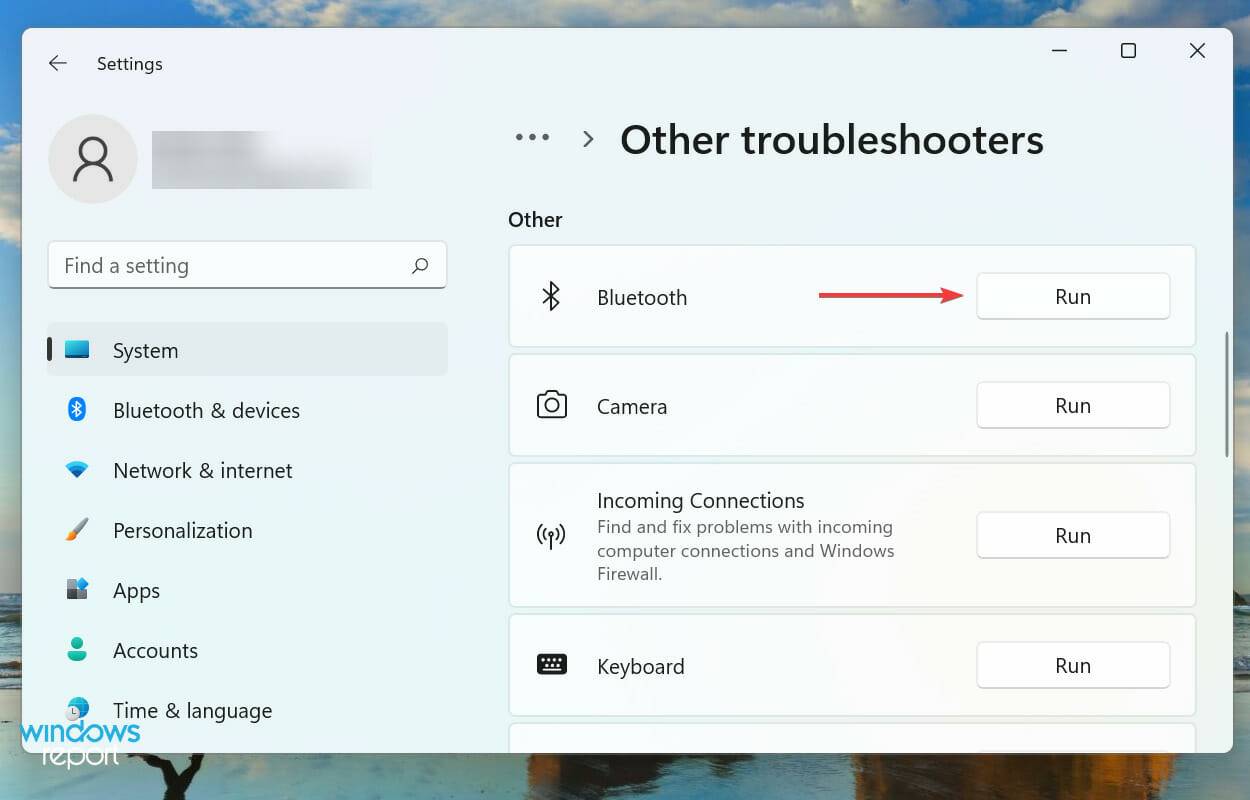
- 按照屏幕上的说明进行建议的更改(如果有)以消除问题。
每当在 Windows 中遇到问题时,建议您寻找内置的疑难解答程序。Microsoft 提供了其中的几个来诊断和消除系统和连接设备的问题。
4.更新蓝牙驱动
- 按Windows+S启动搜索菜单,在顶部的文本字段中输入设备管理器,然后单击出现的相关搜索结果。
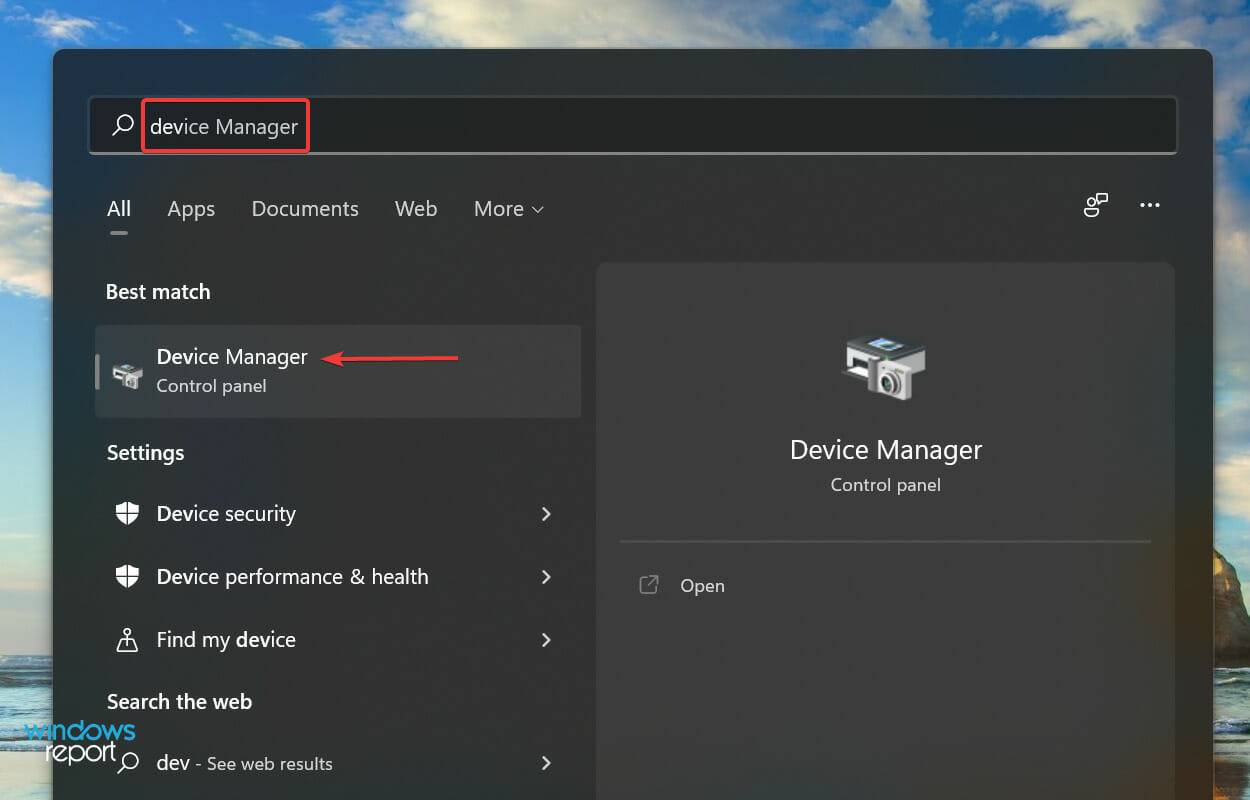
- 双击网络适配器条目。
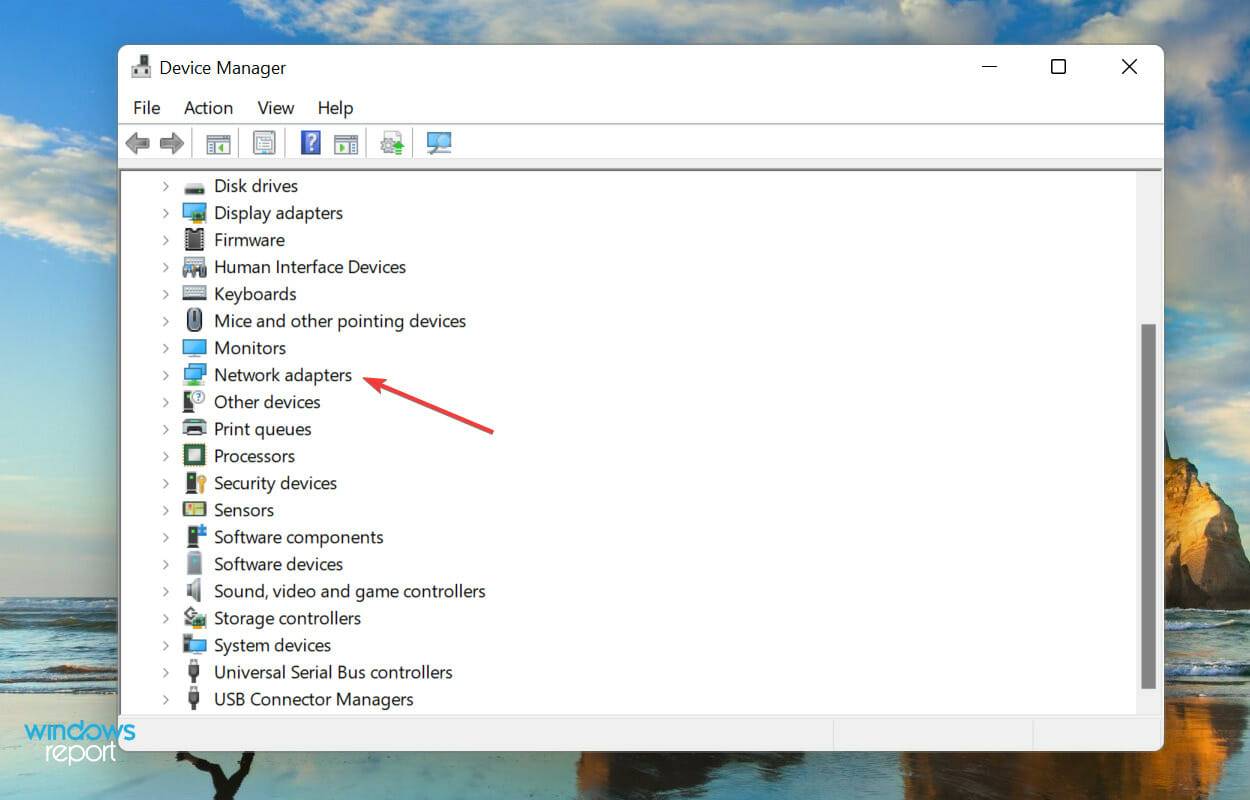
- 右键单击蓝牙适配器,然后从上下文菜单中选择更新驱动程序。
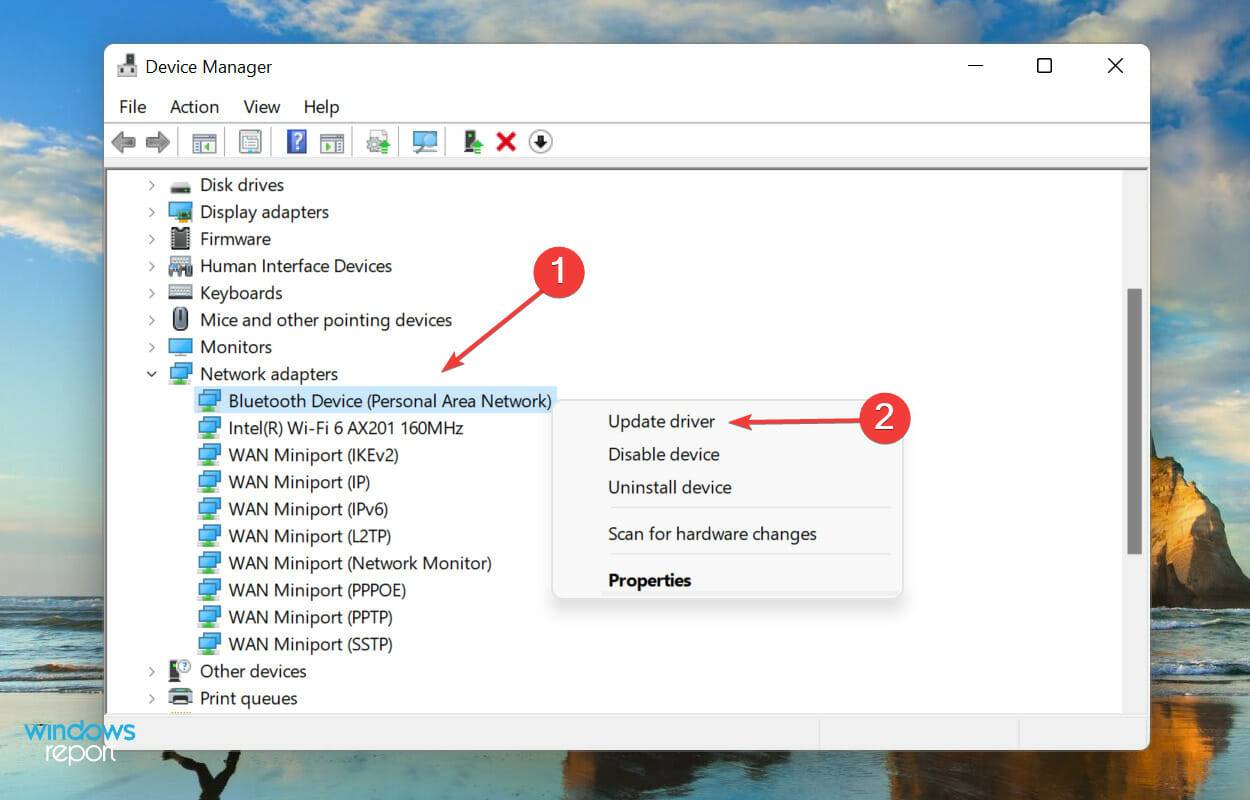
- 接下来,从更新驱动程序窗口的两个选项中选择自动搜索驱动程序。
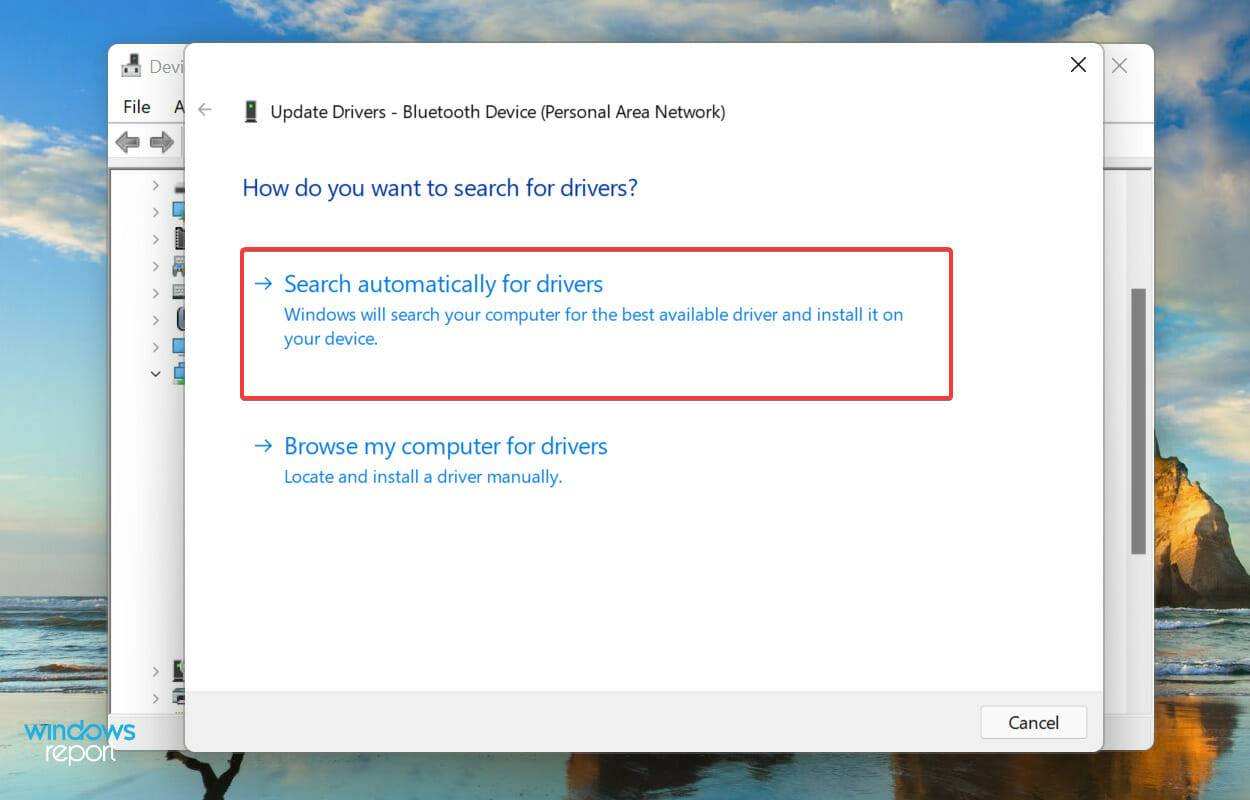
- 等待 Windows 扫描最佳可用驱动程序并为蓝牙适配器安装它。
驱动程序对于任何设备的有效运行都至关重要,因为它们主要负责操作系统和硬件之间的命令中继。此外,您必须安装最新版本。
现在,上面列出的设备管理器方法仅扫描计算机上可用的驱动程序版本,如果您以前没有下载过驱动程序版本,那么它被更新的可能性很小。
一些用户发现更新驱动程序的过程单调且棘手,这就是第三方应用程序可以帮助您的地方。
5. 更新 Windows 11
- 按Windows+I启动“设置”应用,然后从左侧导航窗格的选项卡列表中选择Windows 更新。
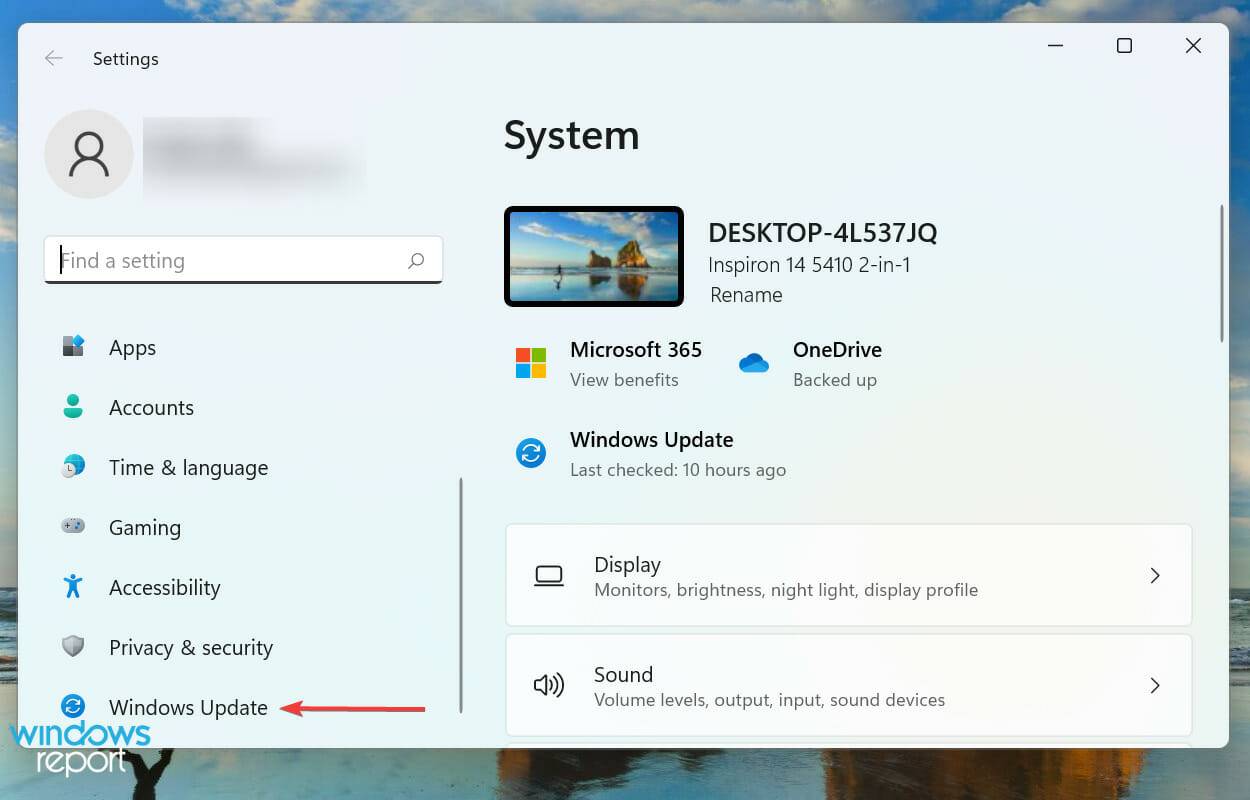
- 单击右侧的检查更新以扫描任何可用的较新版本的操作系统。
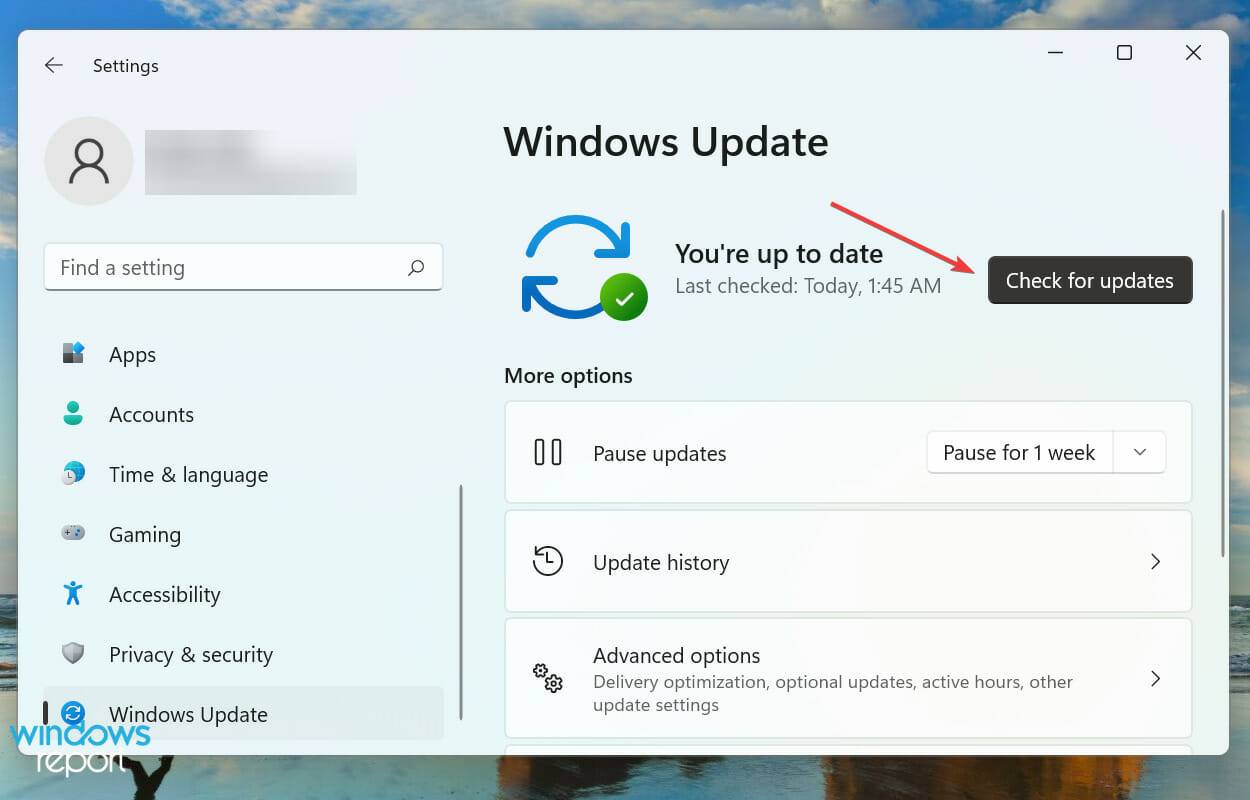
- 如果扫描后有任何可用并列出,请单击下载并安装。
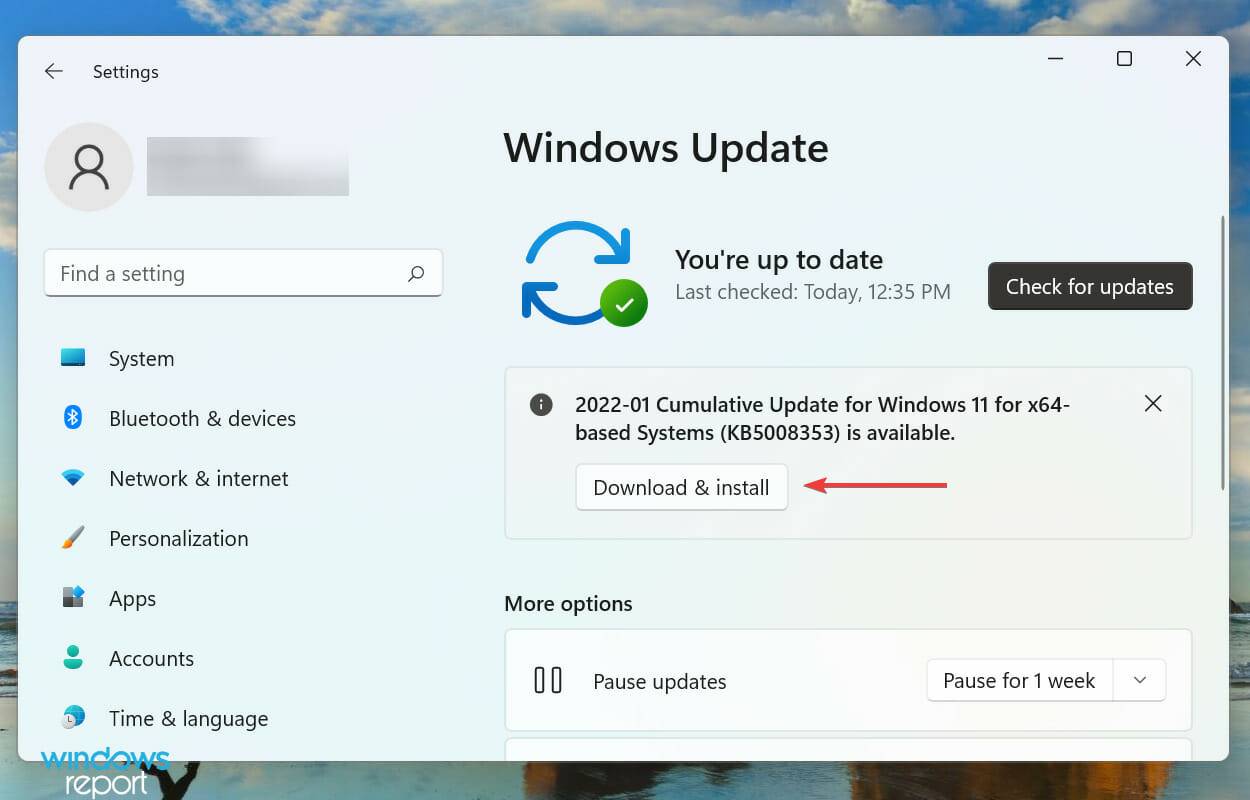
运行旧版本的 Windows 11 可能会影响 AirPods 的工作。每次更新时,Microsoft 都会发布错误补丁以及各种功能和性能增强。这就是我们建议保持操作系统更新的原因。
6.验证蓝牙支持服务是否正在运行
- 按Windows+R启动运行命令,在文本字段中输入services.msc,然后单击确定或点击Enter启动服务应用程序。
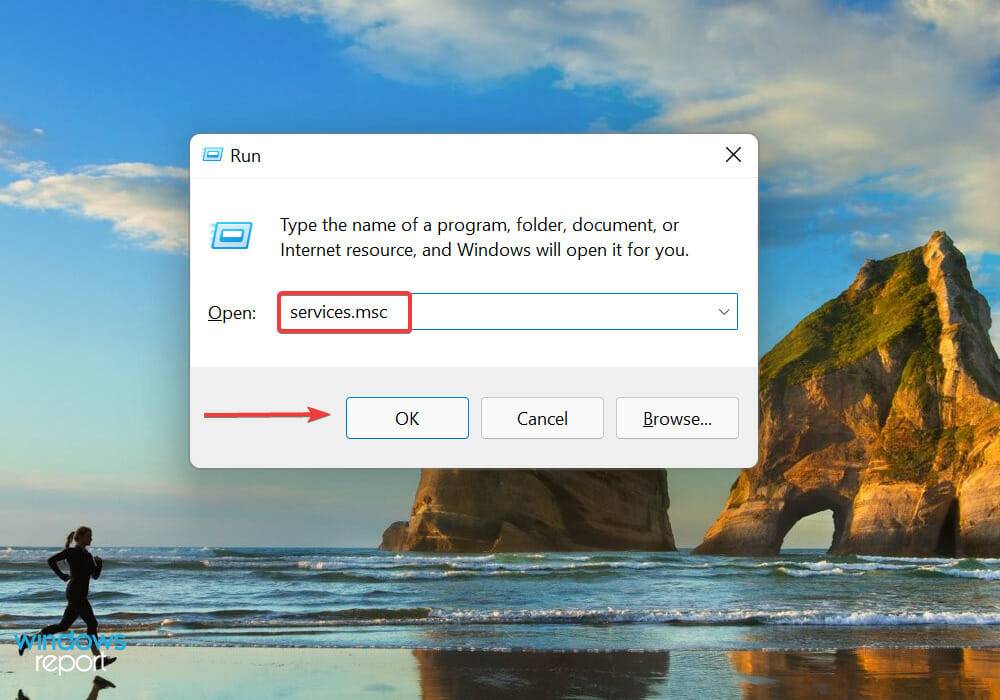
- 找到并双击蓝牙支持 服务。这里的服务是按字母顺序或反向字母顺序列出的,所以找到一个应该不难。
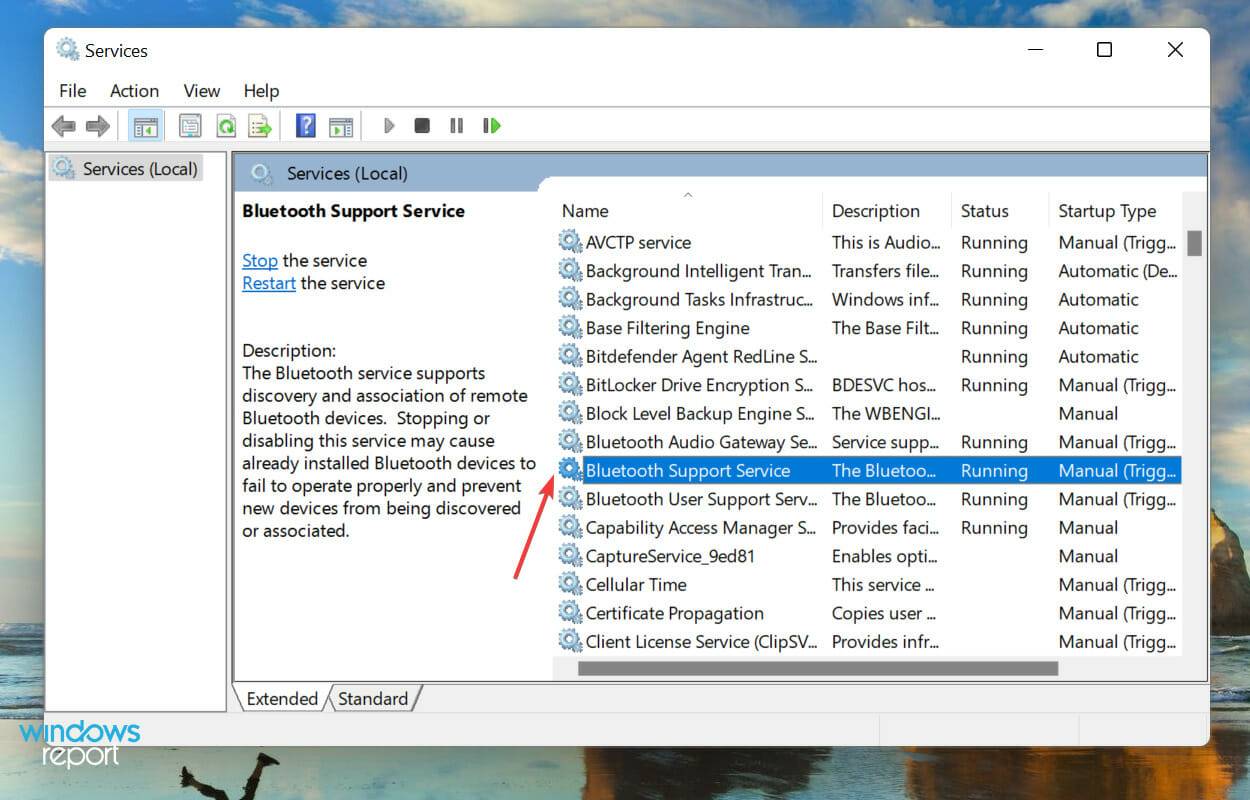
- 单击启动类型下拉菜单,然后从选项列表中选择自动。
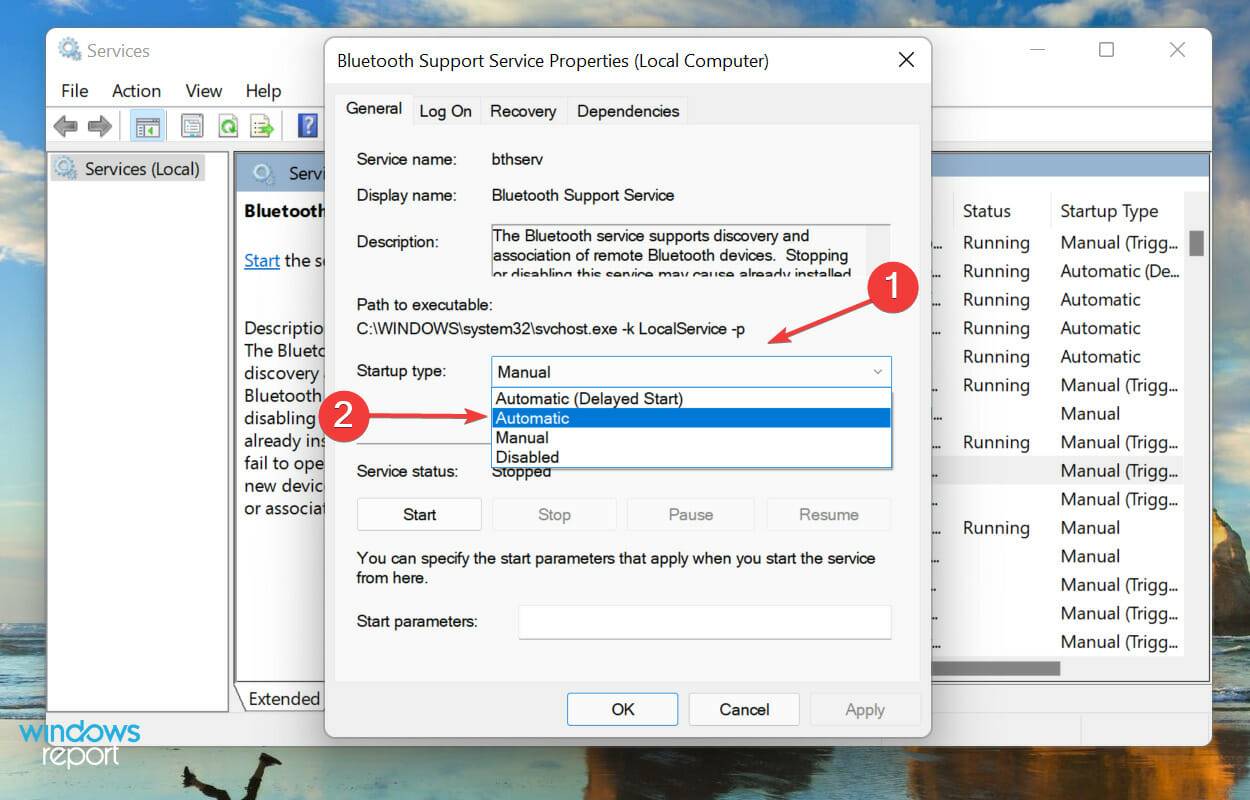
- 现在,单击Service status下的Start按钮。
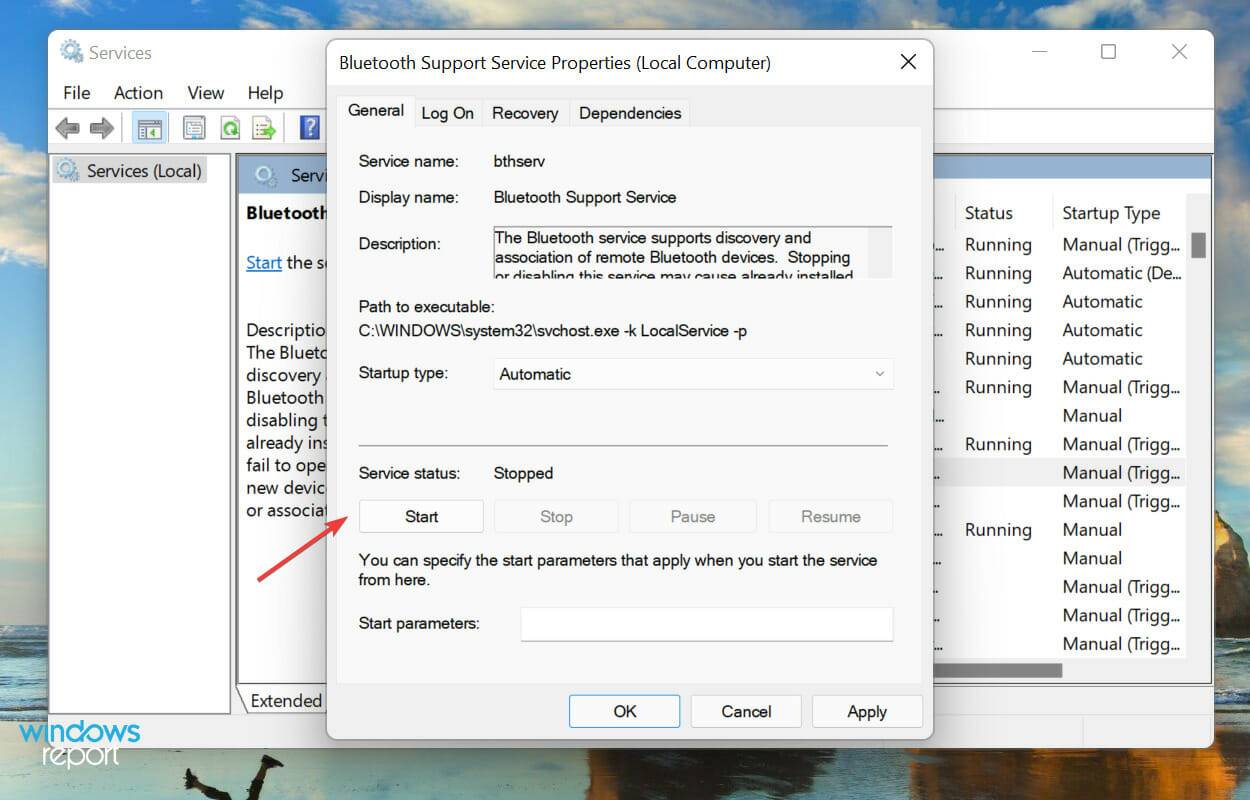
- 最后,单击底部的“确定”以保存更改并关闭“属性”窗口。
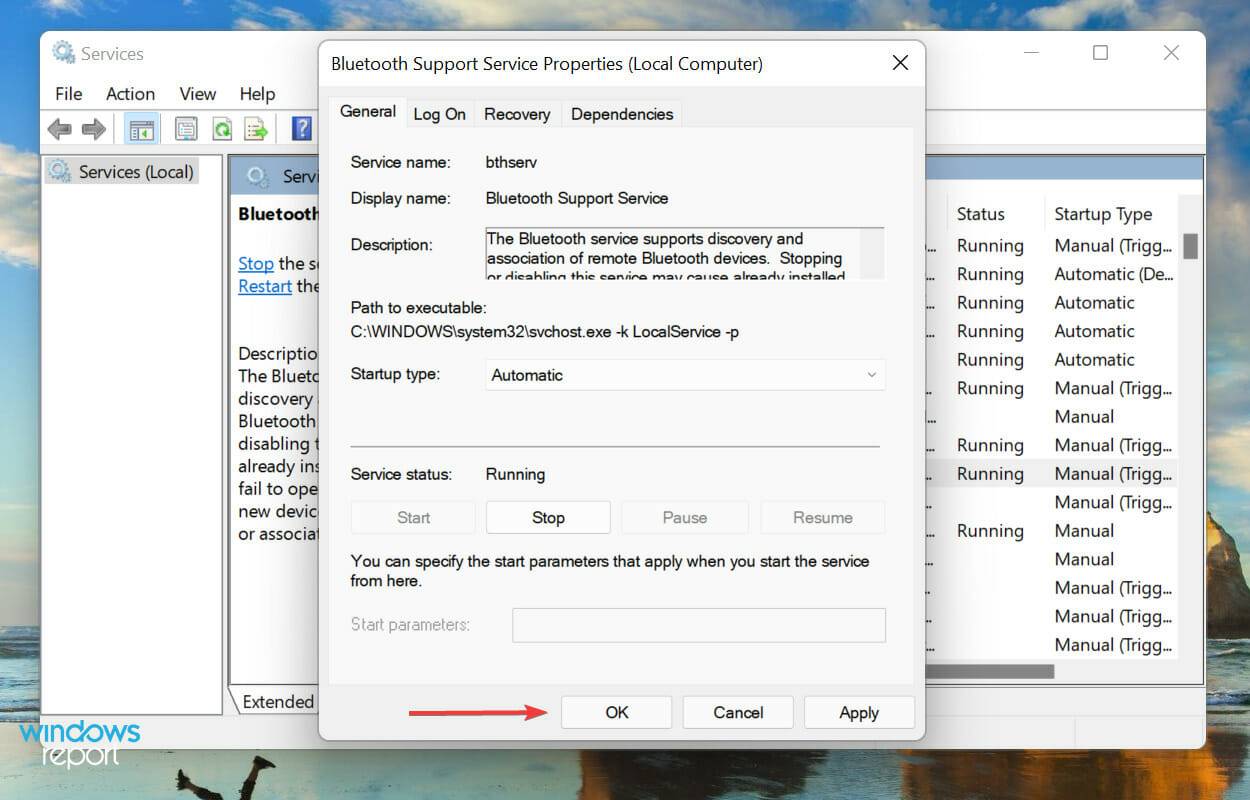
7.禁用无线iAP服务
- 按Windows+S启动“搜索”菜单,在顶部的文本字段中输入“控制面板”,然后单击出现的相关搜索结果。
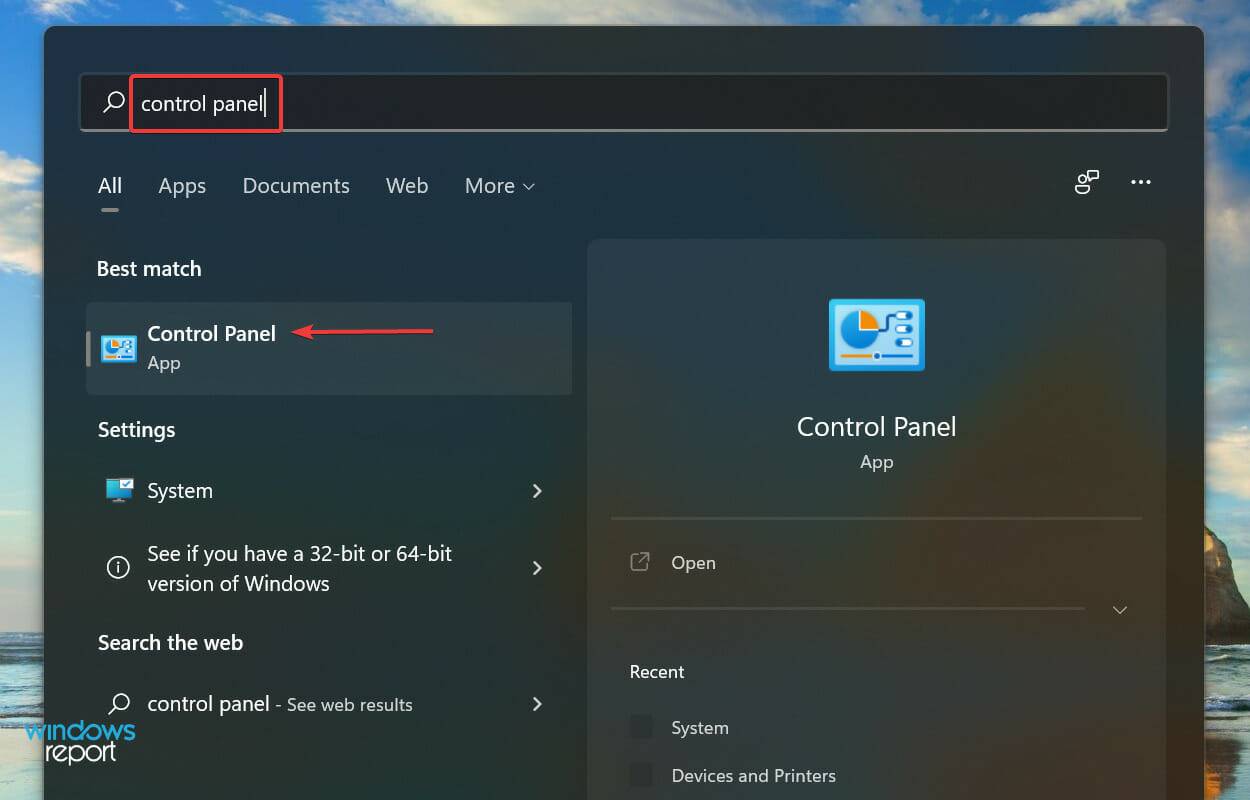
- 点击硬件和声音。
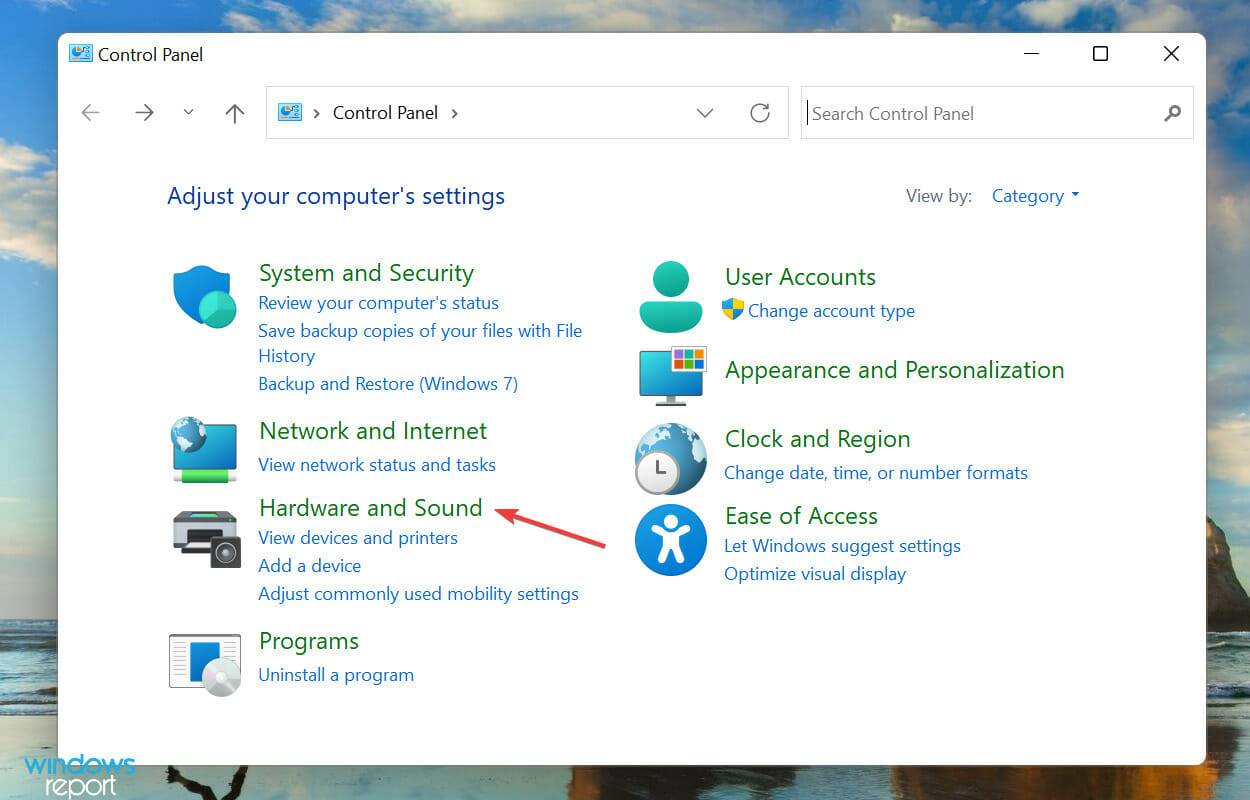
- 接下来,单击设备和打印机。

- 右键单击Devices下的AirPods条目,然后从上下文菜单中选择Properties 。
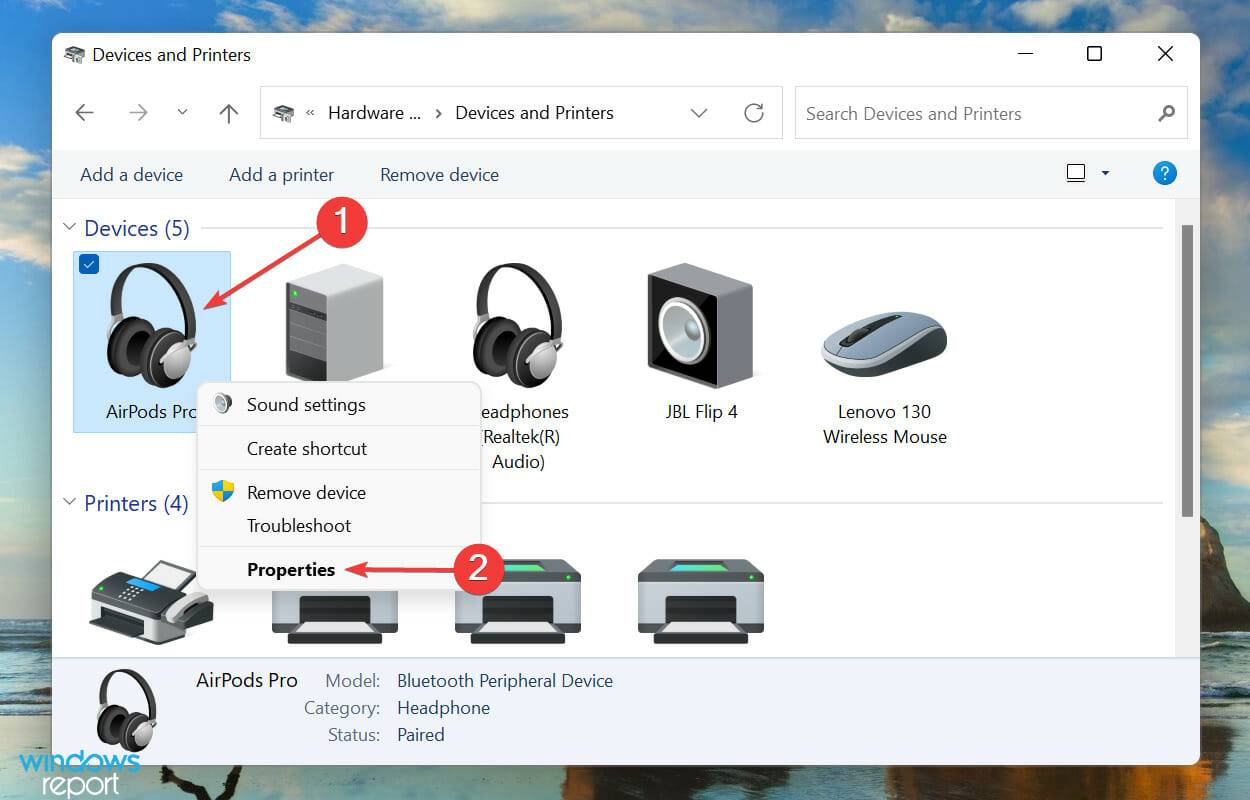
- 导航到服务选项卡。
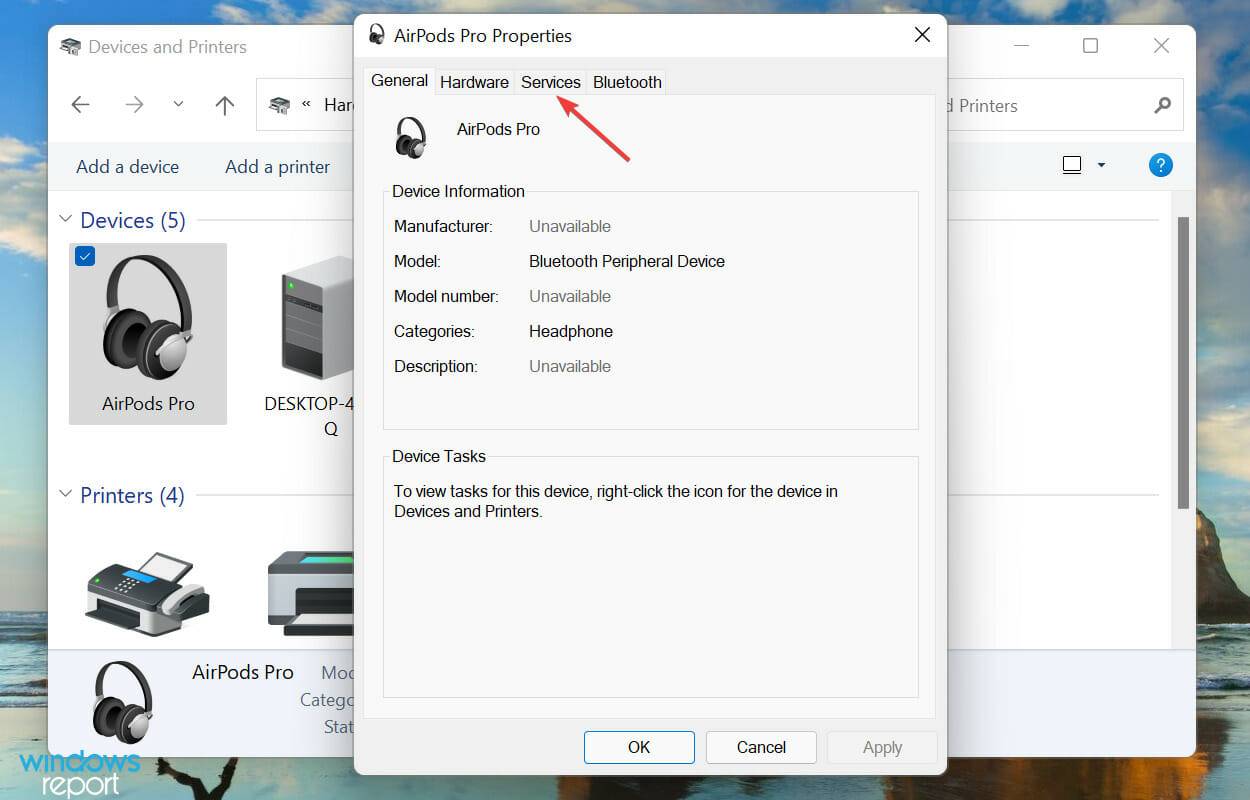
- 取消选中Wireless iAP的复选框,然后单击底部的OK以保存更改。
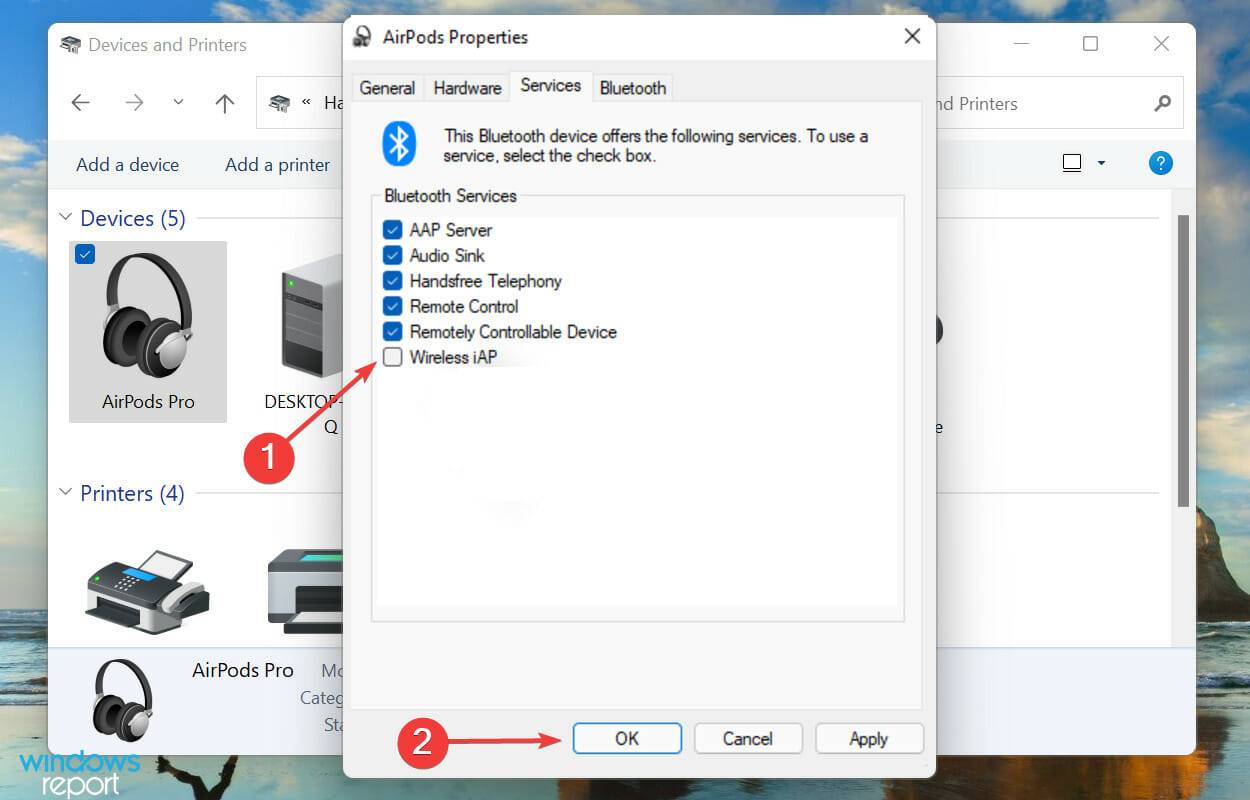
无线 iAP 服务使您可以使用 AirDods 在 Windows 中使用语音命令,但众所周知,它会影响其功能。
因此,如果上面列出的修复都不起作用,请禁用该服务,您的 AirPods 现在可以在 Windows 11 中正常工作。
AirPods 在 Windows 11 中工作得更好吗?
是的,微软一直在致力于宽带语音功能以增强 AirPods 的体验,并最终发布给用户。该功能适用于所有可用的 AirPods 型号,并引起了用户的极大热情。
宽带语音在音频输出方面提供了更宽的频率范围,从而提高了音质。如果您有一对 AirPods 和一台 Windows PC,那么您将大有收获。
终于介绍完啦!小伙伴们,这篇关于《AirPods 无法在 Windows 11 中运行?立即应用这些修复》的介绍应该让你收获多多了吧!欢迎大家收藏或分享给更多需要学习的朋友吧~golang学习网公众号也会发布文章相关知识,快来关注吧!
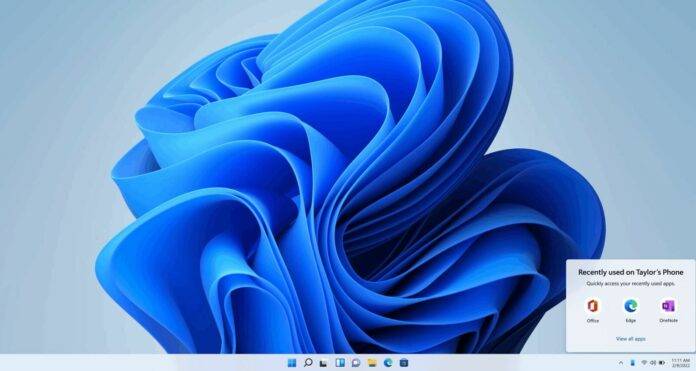 Windows 11 的任务栏最新功能是 Your Phone 应用程序集成
Windows 11 的任务栏最新功能是 Your Phone 应用程序集成
- 上一篇
- Windows 11 的任务栏最新功能是 Your Phone 应用程序集成

- 下一篇
- 人工智能摄像机的未来
-

- 文章 · 软件教程 | 1分钟前 |
- 车牌查车主电话官方入口2026最新版
- 408浏览 收藏
-
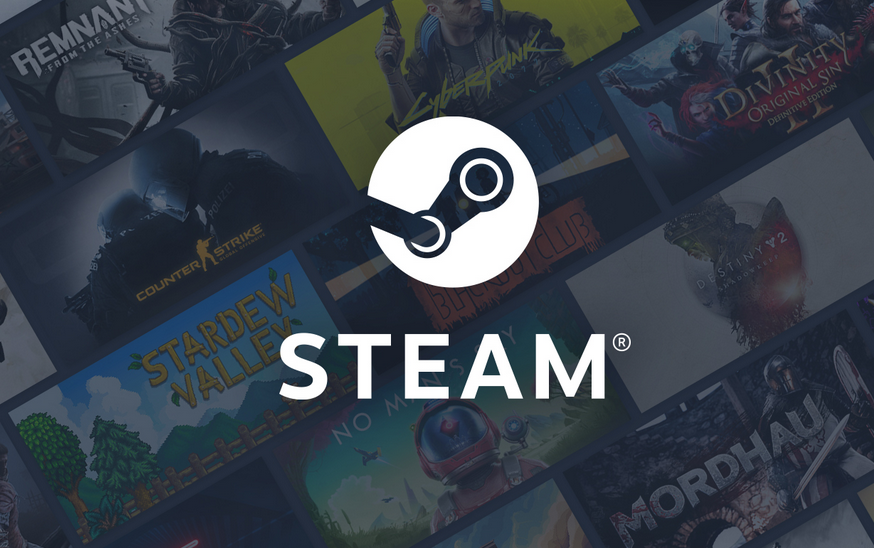
- 文章 · 软件教程 | 1分钟前 |
- Steam官网入口与账号注册教程
- 147浏览 收藏
-
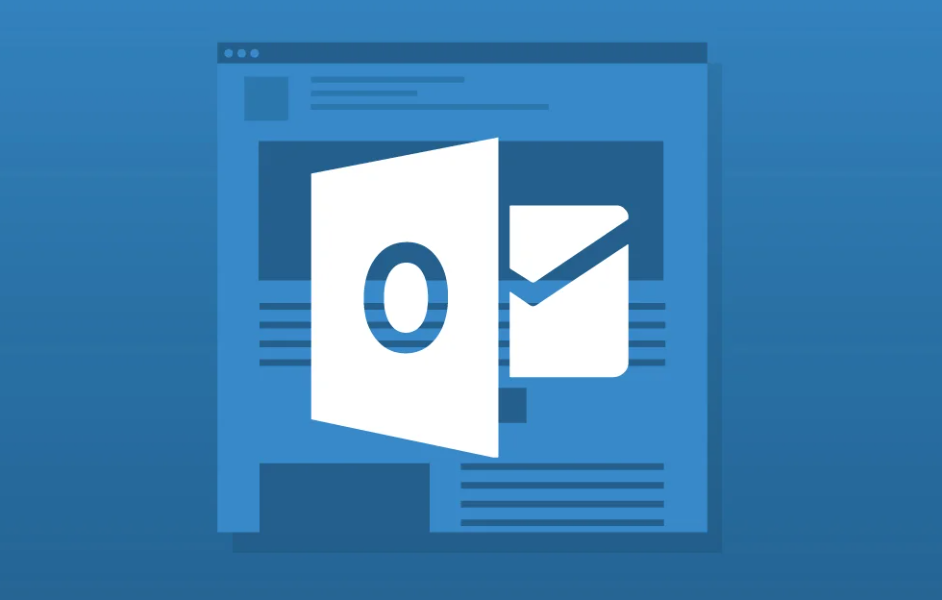
- 文章 · 软件教程 | 2分钟前 |
- Outlook打印邮件和附件教程
- 258浏览 收藏
-
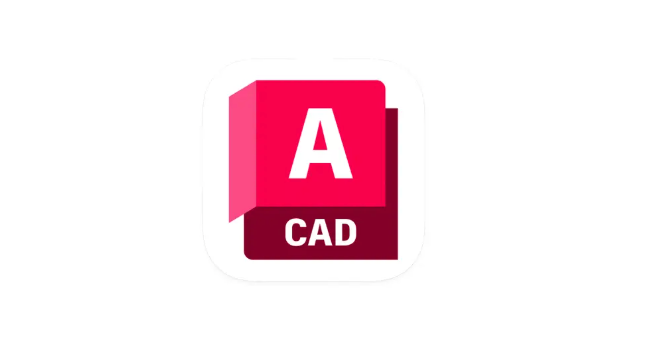
- 文章 · 软件教程 | 4分钟前 | cad 图块分解
- CAD图块炸开成线步骤详解
- 407浏览 收藏
-

- 文章 · 软件教程 | 7分钟前 | WPS WPS格式
- WPS表格折线图制作方法
- 412浏览 收藏
-
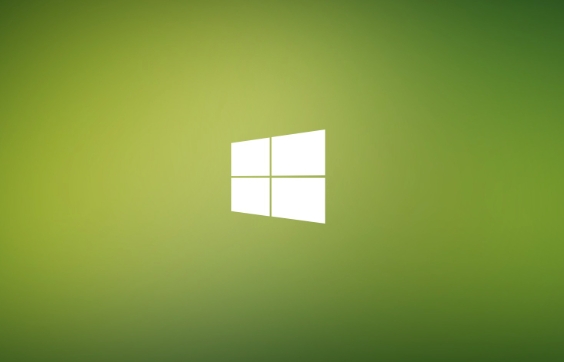
- 文章 · 软件教程 | 7分钟前 |
- Win11关闭安全启动教程详解
- 319浏览 收藏
-
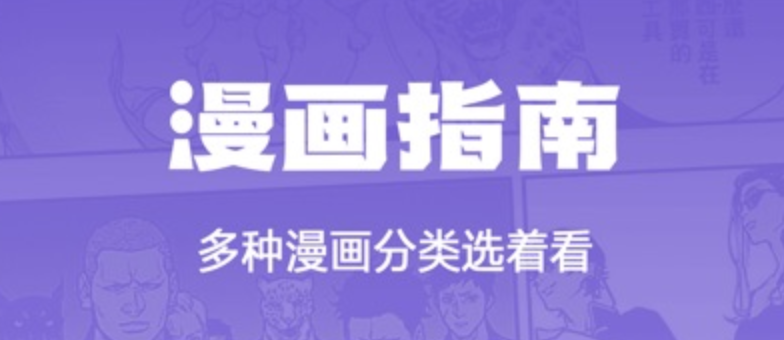
- 文章 · 软件教程 | 10分钟前 | 漫画平台 漫画在线看
- 动漫之家2025新网址及正版漫画链接
- 145浏览 收藏
-
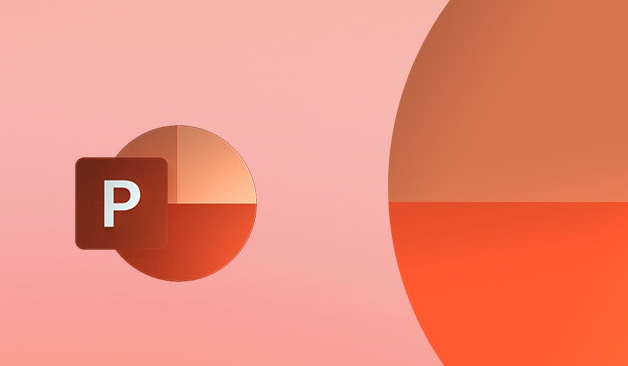
- 文章 · 软件教程 | 10分钟前 |
- PPT逻辑怎么搭?说服力提升技巧【干货】
- 496浏览 收藏
-
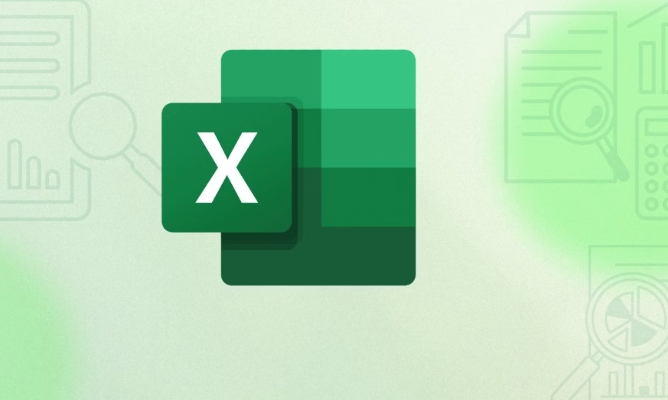
- 文章 · 软件教程 | 13分钟前 |
- Excel地区销售图制作方法详解
- 376浏览 收藏
-

- 文章 · 软件教程 | 13分钟前 |
- 图文发布技巧与收益提升全攻略
- 101浏览 收藏
-

- 文章 · 软件教程 | 14分钟前 |
- 菜鸟APP年度包裹报告怎么查
- 491浏览 收藏
-

- 文章 · 软件教程 | 17分钟前 | 哔哩哔哩 手机号修改
- 哔哩哔哩改绑手机号教程
- 129浏览 收藏
-

- 前端进阶之JavaScript设计模式
- 设计模式是开发人员在软件开发过程中面临一般问题时的解决方案,代表了最佳的实践。本课程的主打内容包括JS常见设计模式以及具体应用场景,打造一站式知识长龙服务,适合有JS基础的同学学习。
- 543次学习
-

- GO语言核心编程课程
- 本课程采用真实案例,全面具体可落地,从理论到实践,一步一步将GO核心编程技术、编程思想、底层实现融会贯通,使学习者贴近时代脉搏,做IT互联网时代的弄潮儿。
- 516次学习
-

- 简单聊聊mysql8与网络通信
- 如有问题加微信:Le-studyg;在课程中,我们将首先介绍MySQL8的新特性,包括性能优化、安全增强、新数据类型等,帮助学生快速熟悉MySQL8的最新功能。接着,我们将深入解析MySQL的网络通信机制,包括协议、连接管理、数据传输等,让
- 500次学习
-

- JavaScript正则表达式基础与实战
- 在任何一门编程语言中,正则表达式,都是一项重要的知识,它提供了高效的字符串匹配与捕获机制,可以极大的简化程序设计。
- 487次学习
-

- 从零制作响应式网站—Grid布局
- 本系列教程将展示从零制作一个假想的网络科技公司官网,分为导航,轮播,关于我们,成功案例,服务流程,团队介绍,数据部分,公司动态,底部信息等内容区块。网站整体采用CSSGrid布局,支持响应式,有流畅过渡和展现动画。
- 485次学习
-

- ChatExcel酷表
- ChatExcel酷表是由北京大学团队打造的Excel聊天机器人,用自然语言操控表格,简化数据处理,告别繁琐操作,提升工作效率!适用于学生、上班族及政府人员。
- 3361次使用
-

- Any绘本
- 探索Any绘本(anypicturebook.com/zh),一款开源免费的AI绘本创作工具,基于Google Gemini与Flux AI模型,让您轻松创作个性化绘本。适用于家庭、教育、创作等多种场景,零门槛,高自由度,技术透明,本地可控。
- 3570次使用
-

- 可赞AI
- 可赞AI,AI驱动的办公可视化智能工具,助您轻松实现文本与可视化元素高效转化。无论是智能文档生成、多格式文本解析,还是一键生成专业图表、脑图、知识卡片,可赞AI都能让信息处理更清晰高效。覆盖数据汇报、会议纪要、内容营销等全场景,大幅提升办公效率,降低专业门槛,是您提升工作效率的得力助手。
- 3603次使用
-

- 星月写作
- 星月写作是国内首款聚焦中文网络小说创作的AI辅助工具,解决网文作者从构思到变现的全流程痛点。AI扫榜、专属模板、全链路适配,助力新人快速上手,资深作者效率倍增。
- 4728次使用
-

- MagicLight
- MagicLight.ai是全球首款叙事驱动型AI动画视频创作平台,专注于解决从故事想法到完整动画的全流程痛点。它通过自研AI模型,保障角色、风格、场景高度一致性,让零动画经验者也能高效产出专业级叙事内容。广泛适用于独立创作者、动画工作室、教育机构及企业营销,助您轻松实现创意落地与商业化。
- 3975次使用
-
- pe系统下载好如何重装的具体教程
- 2023-05-01 501浏览
-
- qq游戏大厅怎么开启蓝钻提醒功能-qq游戏大厅开启蓝钻提醒功能教程
- 2023-04-29 501浏览
-
- 吉吉影音怎样播放网络视频 吉吉影音播放网络视频的操作步骤
- 2023-04-09 501浏览
-
- 腾讯会议怎么使用电脑音频 腾讯会议播放电脑音频的方法
- 2023-04-04 501浏览
-
- PPT制作图片滚动效果的简单方法
- 2023-04-26 501浏览



